Ошибка KERNEL DATA INPAGE ERROR в Windows 10, 8, 7 – способы решения
Очень часто при включении компьютера выдается ошибка KERNEL DATA INPAGE ERROR, в следствии чего компьютер перестает загружаться. Иногда, обычная перезагрузка помогает исправить ситуацию, но срабатывает такой способ далеко не всегда.
В Windows 7 и XP, данная ошибка обычно обозначается кодом 0x0000007a.
Перед тем как начинать процедуру восстановления работоспособности ПК, нужно разобраться с тем, что это за ошибка и каковы причины ее появления.
Синий экран KERNEL DATA INPAGE ERROR говорит о том, что был послан запрос к определенной странице ядра, которая не смогла загрузиться в память. Чаще всего с ним сталкиваются пользователи Windows 10 и 8.
Причин его появления может быть множество:
- Системные ошибки.
- Отключенный файл подкачки.
- Наличие вирусов.
- Не установлены актуальные обновления Windows.
- Проблемы с кабелем подключения жесткого диска или с самим винчестером.

- Проблема с оперативной памятью.
- Перегрев определенного компонента.
- Конфликт подключенных устройств.
- Повреждение материнской платы.
Как вы видите, причин существует масса. Предлагаю разобрать каждую из них более подробно.
Если ПК не загружается, то все процедуры выполняем строго в безопасном режиме или с помощью любого LiveCD.
Системные ошибки
Практически во всех случаях системные ошибки способствую появления различных сбоев. Нарушение работы файловой системы, отсутствие определенных системных файлов или их заражение вирусами, все это способно вызвать BSOD экран kernel data inpage error.
Поэтому в первую очередь нужно произвести полную диагностику жесткого диска на предмет ошибок и исправить их.
Освобождение места
В процессе своей работы, ОС Windows и сопутствующие установленные программы занимают определенное пространство на системном разделе, которое со временем может только увеличиваться.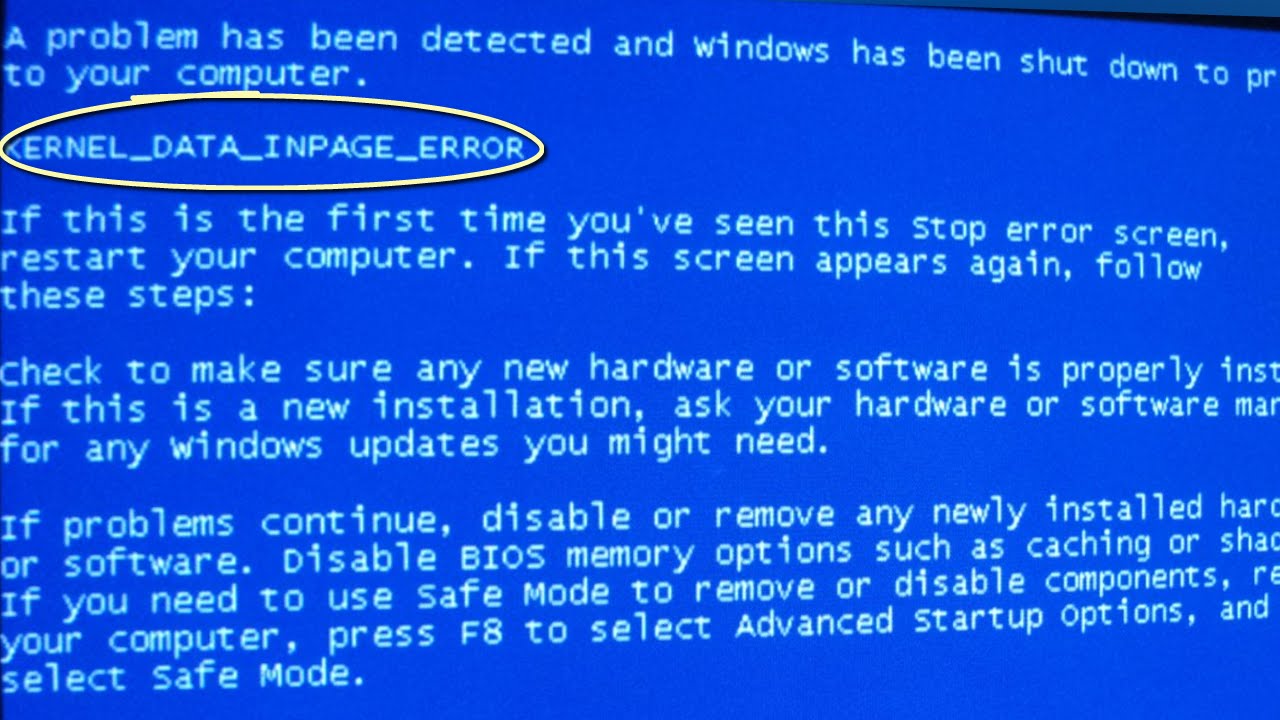 И при нехватке места нарушается их работоспособность. Как итог появляется BSOD kernel data inpage error.
И при нехватке места нарушается их работоспособность. Как итог появляется BSOD kernel data inpage error.
Поэтому, проверьте и освободите место, особенно это касается раздела с установленной ОС. Удалите лишние программы, почистите кэш и куки браузеров и удалите временные файлы, созданные самой Windows.
Делается это достаточно легко, с помощью утилит: Reg Organizer, Ccleaner или других. Все это в совокупности поможет освободить немало места.
Отключенный файл подкачки
Файл подкачки может быть, как отключен (в интернете можно встретить немало статей, где его рекомендуют отключать, после чего и выскакивает ошибка kernel data inpage error), также вполне возможно, что ему был задан не верный размер. Это также необходимо проверить.
В Windows 10, 8, 7 делается это следующим способом:
- В строку поиска введите слово «производительность», затем откройте раздел настройки представления систем.
- Войдите во вкладку «Дополнительно» и щелкните «Изменить».

- У вас может быть указан определенный размер подкачки или он вовсе отключен. Я рекомендую установить галочку напротив пункта «автоматического выбора», чтобы система могла сама регулировать его объем.
- Сохраните настройки, нажав «ОК» и перезапустите компьютер.
Если в же в настройках и так стоял автоматический выбор объема, то ничего менять не нужно.
Наличие вирусов
Как известно, вирусы скрывают, поражают, заменяют или удаляют важные файлы в следствии чего нарушается работоспобность Windows. Как раз-таки это может вызвать ошибку kernel data inpage error.
Конечно, лучше изначально работать за компьютером с установленным антивирусом, однако это правило соблюдают далеко не все, да и это не может гарантировать 100% защищенности от всех угроз. Поэтому, помимо антивируса, дополнительно выполните проверку на наличие вирусов различными сканерами. Они бесплатны и не конфликтуют с уже установленным ПО.
Отсутствие важных обновлений
Также важно своевременно обновлять Windows, поскольку постоянно выпускаются обновления в которых закрываются различные недочеты, баги и дыры.
Поэтому, если вы давно не обновлялись, то рекомендую сделать это прямо сейчас.
- В строку поиска введите фразу «Центр обновлений» и зайдите в нужный раздел.
- Нажмите на кнопку поиска обновлений.
- Выполните обновление.
Если у вас включено автоматическое обновление, то скорее всего последнее ПО у вас уже установлено. В любом случае, если результатом проверки станет актуальное состояние установленного ПО, то ничего делать не нужно.
Скорее всего это поможет исправить ошибку kernel data inpage error.
Проблема с кабелем подключения или с самим жестким диском
Проблема особенно актуальна, если компьютер эксплуатируется достаточно долго. Повреждение винчестера или SATA кабеля нередко выступает виновником появления различных синих экранов смерти (BSOD).
Для начала проверьте SATA кабель, он не должен иметь повреждения, слишком сильные перегибы и должен быть плотно подключен к SATA разъему на жестком диске.
В обязательном порядке проведите проверку программой Victoria. С ее помощью вы выявите поврежденные сектора, даже при малом количестве которых, рекомендуется замена винчестера.
С ее помощью вы выявите поврежденные сектора, даже при малом количестве которых, рекомендуется замена винчестера.
Бывает, что на плате HDD диска окисляются контакты. Очистите их от окиси ластиком или специальным средством.
Подключите винчестер в другой SATA разъем на системной плате. Возможно причина в нем.
В случае издавания жестким диском странных звуков (щелчков, стуков, писков), которых ранее не было, говорит о физическом повреждении и скором выходе из строя.
Жесткий диск – это устройство, которое со временем выходит из строя. При обнаружении ряда проблем (не касается окислившихся контактов и поврежденного кабеля), его лучше всего менять на новый. Что в свою очередь поможет помочь устранить синий экран kernel data inpage error.
Проблема с оперативной памятью
Очень часто оказывается виновата оперативная память. А именно:
- Может быть поврежден слот ОЗУ на материнской плате.
- Неисправны сами планки памяти.
Чтобы это проверить, достаточно поменять планки местами, или оставить только одну, подключив ее в другой слот.
Обязательно проверьте ее на наличие ошибок, в Windows 10 и 8 уже есть встроенное средство для диагностики ОЗУ. Запустить которое можно следующим способом:
- В поисковую строку введите слово «оперативной» и запустите средство диагностики.
- Затем выберите самый первый пункт перезагрузки и проверки с пометкой «рекомендуется».
- После этого компьютер будет перезагружен и начнется проверка.
Если в результатах проверки будут ошибки, то замените поврежденную планку на новую. После чего, назойливое сообщение kernel data inpage error перестанет появляться.
Существуют и другие утилиты для диагностики, например, MEMTEST.
Перегрев компонентов
Бывали случаи, когда проблема была на стороне отдельных компонентов ПК, зачастую видеокарты. В результате нагрузки, которая происходила в момент открытия тяжелых графических приложений или игр, компьютер автоматически перезагружался и выдавалась ошибка kernel data inpage error.
Все что требуется, это разобрать ПК, почистить его, убедиться, что система охлаждения работает исправно и это касается не только видеокарты, но и остальных комплектующих и при необходимости заменить термопасту.
Очень часто после смазки кулера, например, машинным маслом, он продолжал свою работу. Однако далеко не все кулера можно разобрать для дальнейшей смазки.
Конфликт устройств
Подключенное устройство или его драйвер не всегда может быть совместимо с вашей Windows. К таким можно отнести: принтеры, сканеры, флешки, фотоаппараты и т.д.
Чтобы проверить это, отключите абсолютно все второстепенные устройства, удалите их драйвера и проверьте наличие сообщения kernel data inpage error.
Повреждение материнской платы
Не будем исключать возможность повреждения системной платы. Например, самое распространенная неисправность – вздувшиеся конденсаторы. К счастью, заменить их достаточно просто и справиться с этим может любой сервисный центр.
Однако могут быть и другого рода неисправности. Определить которые, обычному пользователю, без необходимых знаний и техники, будет очень сложно или вовсе не выполнимо.
Что еще можно сделать
Избавиться от kernel data inpage error может помочь следующее:
- Устранение ошибок в реестре.
 Здесь на помощь приходят утилиты: Ccleaner, Reg Organizer и д.р.
Здесь на помощь приходят утилиты: Ccleaner, Reg Organizer и д.р. - Отключение кэширования.
- Обновление драйверов. При установке актуального ПО, убедитесь, что оно совместимо с вашей версией Windows.
- Установка другой сборки Windows. Особенно это актуально тогда, когда используется не лицензионная копия.
Если ни один из способов вам не помог, синий экран kernel data inpage error так никуда и не делся, то скорее всего проблема носит более глубокий характер и для ее решения потребуется вмешательство специалистов.
Подробное видео
Исправьте ошибку KERNEL DATA INPAGE в Windows 10
Если вы после установки нового оборудования или программного обеспечения получили сообщение об ошибке KERNEL DATA INPAGE ERROR в Windows 10, то в этом руководстве постараемся устранить данную проблему. Коды 0xC000009C, 0x0000007A или 0xC000016A также могут отображаться вместе с сообщением об ошибке. Причину могут быть связаны с памятью, повреждением файла подкачки, файловой системой, жестким диском, кабелями, заражением вирусами, неправильно установленными картами, BIOS, плохая материнская плата, отсутствие пакета обновления. В такие моменты на синем экране появится сообщение:
Коды 0xC000009C, 0x0000007A или 0xC000016A также могут отображаться вместе с сообщением об ошибке. Причину могут быть связаны с памятью, повреждением файла подкачки, файловой системой, жестким диском, кабелями, заражением вирусами, неправильно установленными картами, BIOS, плохая материнская плата, отсутствие пакета обновления. В такие моменты на синем экране появится сообщение:
На вашем компьютере возникла проблема, и его необходимо перезагрузить. Вы можете найти ошибку в интернете: KERNEL DATA INPAGE ERROR (Msis.SYS)
Ошибка KERNEL DATA INPAGE
Если упоминается имя файла Msis.SYS это означает, что драйвер дал сбой и имеет проблемы. Если перезагрузка компьютера не устраняет эту проблему, вы можете следовать рекомендациям и посмотреть, помогут ли они вам устранить проблему.
Если вы начали получать это сообщение об ошибке внезапно, это может произойти из-за некоторых внутренних проблем вашего жесткого диска или ОЗУ. Запустите средство проверки оперативной памяти в Windows — это позволить обнаружить проблемы и исправить их автоматически.
Запустите средство проверки оперативной памяти в Windows — это позволить обнаружить проблемы и исправить их автоматически.
- Наберите в поиске windows mdsched.exe, далее нажмите на нем правой кнопкой мыши и выберите запуск от имени администратора.
Примечание: как проверить ОЗУ на ошибки.
2. Поиск повреждений на жестком дискеПлохой сектор на жестком диске может быть причиной этой проблемы. Есть команда Chkdsk, которая поможет автоматически исправить повреждения жесткого диска.
- Запустите командную строку с правами администратора и введите команду chkdsk /f /r.
- Если будет написано, что невозможно запустить команду из-за работающего процесса, то нажмите Y и перезагрузите ПК.
Если ваша материнская плата поставляется с драйвером CD / DVD, вы найдете все необходимые драйверы, которые вам нужно установить. Вы должны установить все драйверы с этого компакт-диска. Если у вас его нет, то:
Вы должны установить все драйверы с этого компакт-диска. Если у вас его нет, то:
- Скачайте автоматическую программу для обновления драйверов с официальных сайтов производителя материнской платы или видеокарты. К примеру ADM, Intel и т.д.
- Можно воспользоваться сторонними программами для обновления драйверов. К примеру Driver Booster Free или DriverPack.
Это сообщение об ошибке может появиться из-за плохого сектора в файле подкачки. Особенно касается тех, кто пытается его увеличить фиксированными размерами.
- Нажмите Win+R и введите sysdm.cpl, далее перейдите во вкладку «Дополнительно» вверху.
- В строке «Быстродействие» нажмите «параметры» и в появившимся новом окне нажмите вкладку «Дополнительно«, и ниже «Изменить«.
- Убедитесь, что установлен флажок «Автоматически управлять размером файла подкачки для всех дисков»
 Удалить недавно установленное оборудование и программное обеспечение
Удалить недавно установленное оборудование и программное обеспечениеЕсли вы недавно установили какое-либо оборудование, такое как принтер, сканер, веб-камера, внешний жесткий диск или программное обеспечение, его следует удалить. Иногда драйвер устройства может быть несовместим с Windows 10, и следовательно пользователи могут получить такое сообщение об ошибке на своем мониторе.
- Нажмите Win+R и введите devmgmt.msc, чтобы открыть диспетчер устройств.
- Определите недавно установленное оборудование, нажмите на нем правой кнопкой мыши и нажмите Удалить.
Если проблема возникает из-за какого-либо стороннего драйвера, вы сможете обнаружить это, выполнив Clean Boot (чистая загрузка системы), а затем вручную идентифицировать проблемный драйвер или службу. Идея чистой загрузки в том, что она запускается только с компонентами, службами, драйверами windows. Тем самым вы можете выявить не рабочий драйвер той или иной программы, драйвера.
Тем самым вы можете выявить не рабочий драйвер той или иной программы, драйвера.
Смотрите: Как выполнить запуск чистой загрузки windows.
7. Поиск вирусов в системе windows
Зараженные файлы в системе могут давать сбой с любыми ошибками синего экрана. В зависимости, где этот вирус поселился, в драйвер файле, системном, файле конфигурации и т.д. Воспользуйтесь бесплатными сканерами для проверки windows на вирусы.
Загрузка комментариев
Как исправить ошибку KERNEL DATA INPAGE ERROR(0х0000007А)?
Этот синий экран смерти с ошибкой 0х0000007А в основном является вам, если есть какие-либо неполадки с оперативной памяти или HDD. В этой статье будут присутствовать два метода по решению этой ошибки.
Метод №1 С помощью проверки
SATA
Метод исполняется проверкой комплектующих ПК, которые относятся к оперативке или жесткому диску. Для начала нам будет необходимо проверить кабель SATA. Довольно распространенными проблемами с жестким диском является именно неполадки с кабелем SATA.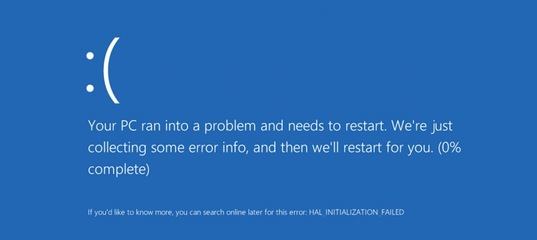
Каждый из таких кабелей имеет довольно ограниченный срок жизни. Поэтому за ними нужно время от времени присматривать. Например, довольно дешевый кабель со временем может просто начать затвердевать и утрачивать проводимость.
Хорошо осмотрите этот кабель и убедитесь что он в работоспособном состоянии. Вдобавок, будет неплохо, если вы проверите и сам жесткий диск с его разъемами.
Проводим проверку BAD-блоков и файловой системы
Чтобы выполнить проверку HDD мы можем использовать утилиты, которые могут загружаться сразу в оперативку. Это Victoria и MHDD. Этими утилита рекомендуется пользоваться только опытным пользователям. Однако если ошибка 0х0000007А вовсе не дает зайти вам в систему, что ж, придется научится пользоваться этими двумя программами.
Обычным пользователям лучше всего будет воспользоваться уже встроенной утилитой проверки – chkdsk. Для того чтобы это сделать, выполните следующее:
- Нажмите комбинацию клавиш Win+R и пропишите команду cmd.
 Перед вами должна открыться Командная строка.
Перед вами должна открыться Командная строка. - Далее в командной строке вам нужно ввести chkdsk d: /f /r(d – это буква вашего логического диска, так что она может быть совершенно другой)
- После этого проделываем это со всеми остальными дисками.
После этого программа начнет проверку. Время проверки прямо пропорционально вашему размеру HDD.
MemTest
Если вышеуказанным методом проверки HDD вы не добились желаемых результатов, то попробуйте исправить положение с помощью программы MemTest.
Вам необходимо записать эту утилиту на флешку. Потом нужно произвести запуск ПК через эту утилиту только, с одной планкой оперативки. Потом это же проделать со всей остальной оперативной памятью.
Метод №2 Для владельцев Windows 7 и HDD большого объёма
Ошибка 0х0000007А может вполне возникнуть у людей, которые используют Windows 7 и при установленном HDD более одного терабайта. Связано это тем, что на выход из гибернации жесткому диску дается около десяти секунд. Диску с большим объемом требуется зачастую немного больше времени. Из-за этого вам и высвечивается синий экран.
Диску с большим объемом требуется зачастую немного больше времени. Из-за этого вам и высвечивается синий экран.
В решении этой проблемы вам поможет файл под названием Windows6.1-KB977178-x64.msu. Он должен помочь вам с ошибкой. Обзавестись им вы можете пройдя по этой ссылке.
Методы исправления ошибки kernel data inpage error. Как исправить ошибки KERNEL_DATA_INPAGE_ERROR типа «синий экран» (0x0000007A) Что за ошибка kernel data
Нужно ли говорить, что появление так называемого экрана BSoD в любой системе является дурным знаком? Рассмотрим один из самых распространенных сбоев, когда в описании выдается строка KERNEL DATA INPAGE ERROR на Windows 8. Кроме причин его возникновения, будет приведено несколько основных методов устранения ошибки.
с ошибкой KERNEL DATA INPAGE ERROR на Windows 8: возможные причины и методы устранения
Как правило, сбои, вызывающие появление BSoD, свидетельствуют о проявлении защитной реакции системы при обнаружении неполадок с «железными» компонентами компьютера или ноутбука.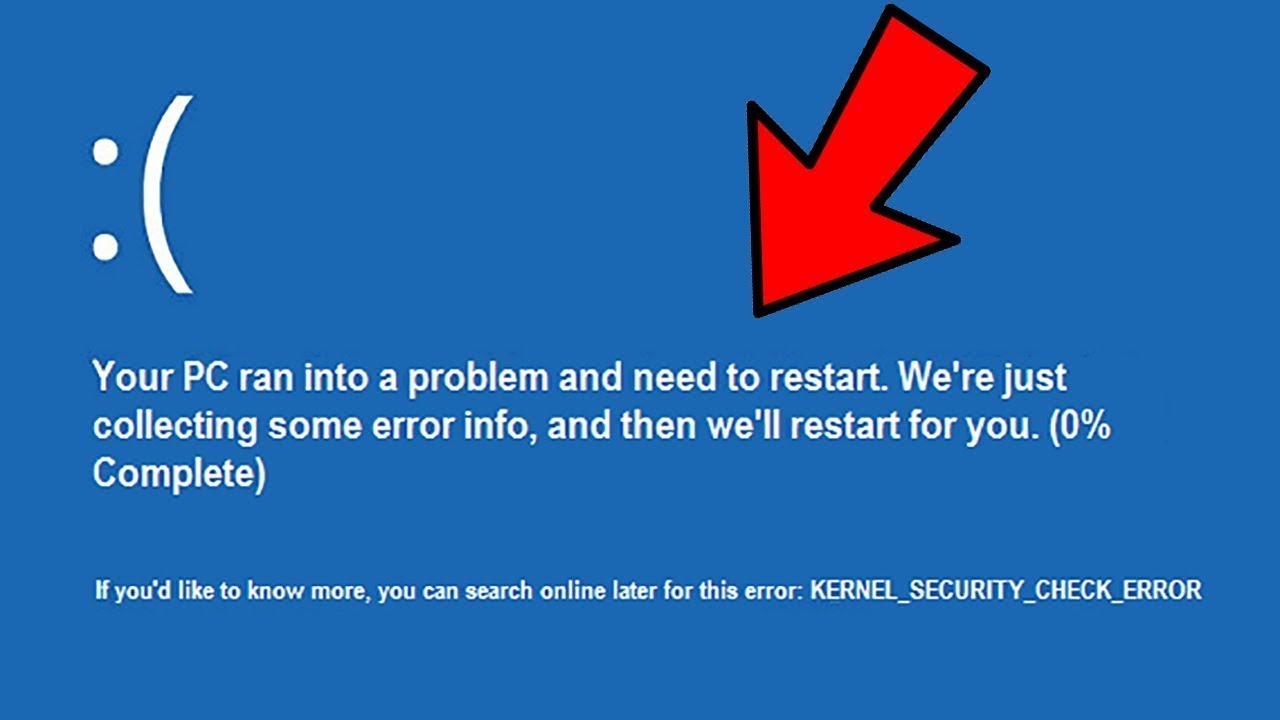
Если пользователь видит на экране сообщение о том, что произошла ошибка KERNEL DATA INPAGE ERROR, сразу следует обратить внимание на код сбоя. Если он начинается с нуля, сбой относится к повреждениям физического характера. В противном случае — проблема программного типа.
Среди основных причин называются следующие факторы:
- начал «сыпаться» винчестер;
- возникли проблемы с работоспособностью планок оперативной памяти;
- некорректно работает файл подкачки.
Соответственно, устранить возникшие проблемы можно тестированием и заменой «железа» или установкой специальных параметров системы.
Ошибка KERNEL DATA INPAGE ERROR (Windows 8): проверяем жесткий диск
Для начала стоит обратить внимание на присутствие посторонних шумов при обращении системы к жесткому диску. Если наблюдается скрежет, скрип, это явно свидетельствует о том, что винчестер вот-вот выйдет из строя. Поэтому лучше заранее скопировать нужную информацию на съемный носитель, а потом заменить жесткий диск.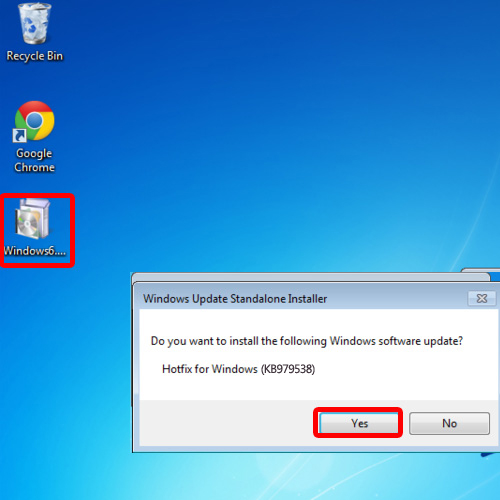
В программном отношении тоже может присутствовать сбой KERNEL DATA INPAGE ERROR. На Windows 8 удостовериться в этом и попытаться его исправить можно достаточно просто. Для этого сначала запускаем консоль командной строки от имени админа с соответствующими правами (cmd в меню «Выполнить»), после чего используем команду проверки винчестера chkdsk /r.
Тестируем планки оперативной памяти
Что касается сбоев в оперативной памяти, сначала стоит применить программный способ выявления проблемы. Можно воспользоваться встроенными средствами Windows, однако лучше отдать предпочтение бесплатной утилите Memtest86+.
Если она выявит проблемы, придется заняться планками памяти. На стационарных ПК их нужно вынимать поочередно, после чего производить рестарт системы. Если при удалении какой-либо планки Windows заработает нормально, ее нужно заменить. Но для ноутбуков такой способ не годится (доступ к оперативной памяти получить достаточно сложно — устройство придется разбирать, а без специальных знаний и технических навыков делать этого не рекомендуется). Так что придется обращаться в специализированный сервисный центр.
Так что придется обращаться в специализированный сервисный центр.
Изменяем файл подкачки
Наконец, проблема появления сбоя KERNEL DATA INPAGE ERROR на Windows 8 может заключаться в неправильно установленном размере или его вирусном заражении (что бывает нечасто).
Для решения проблемы нужно зайти в дополнительные параметры системы, после чего использовать вкладку быстродействия, где следует отключить использование файла подкачки. После этого перегружаем систему, снова заходим в указанный раздел и выставляем определение размера файла в автоматическом режиме. Далее снова производим рестарт.
Заключение
В заключение остается сказать, что здесь были приведены только наиболее часто встречающиеся причины сбоя, которые в 99 % случаев связаны исключительно с «железом». Как утверждают некоторые специалисты, причина может быть еще и в появлении конфликтов антивируса с программными и «железными» компонентами. В этом случае можно попробовать на время отключить защитное ПО и посмотреть, как на это отреагирует система. Если сбоев наблюдаться не будет, антивирус лучше полностью удалить и установить какой-нибудь другой пакет, желательно профессиональную версию от Symantec, Dr. Web, ESET или «Лаборатории Касперского».
Если сбоев наблюдаться не будет, антивирус лучше полностью удалить и установить какой-нибудь другой пакет, желательно профессиональную версию от Symantec, Dr. Web, ESET или «Лаборатории Касперского».
Доброе время суток! Сегодняшний урок будет посвящен очередному синему экрану с ошибкой 0x0000007A KERNEL_DATA_INPAGE_ERROR с которым совсем недавно мне пришлось встретится лицом к лицу. Здесь я поведаю вам о том, что следует предпринимать, если у вас на экране появились цифры 0x0000007A на синем фоне, и как можно раз и навсегда избавится от этой проблемы.
Обычно данная ошибка связана с различными повреждениями жесткого диска. Например, это может быть плохой контакт между жестким диском и контролером, а может поврежденный сектор, который и вызывает эту неполадку. Так же бывает и такое, что контроллер вовсе может отказать, вследствие чего и вызвать данную ошибку. Нехватка свободного места, как глупая и нелепая причина, но и это может навредить нашему ПК, так что не в коем случае не скидаем и это со счетов.
В общем, как видите, причин появления ошибки 0x0000007A бывает много и причём в разном виде, поэтому, соответственно, универсального решения этой ошибки тоже нету. Как правило, к окончательному устранению ошибки приходят путем тестов, и выполнением и проверки различных вариантов по устранению ошибки.
Поэтому, в статье, которую вы сейчас читаете, я конкретного ответа на вопрос, как исправит 0x0000007A KERNEL_DATA_INPAGE_ERROR, не дам, а опишу только самые основные советы и рекомендации, которые однозначно помогут вам справится с появившимся синим экранном.
Несколько о том как исправить или убрать синий экран с ошибкой 0x0000007A
- Если после появления синего экрана с ошибкой 0x0000007A, вы перезагрузили компьютер и система запустилась как не в чём не бывало, тогда первым делом, откройте какой-либо антивирус и ;
- Дальше, можно перезагрузить компьютер и если вам повезет начнется автоматическая проверка
диска, которая сможет нам помочь с поврежденными секторами;
- Если вам не повезло и данная проверка не началась, тогда пробуем запустить её вручную воспользовавшись любым установочным диском с соответственной системой.

- Следующий совет будет таковым: проверьте достаточно ли у вас свободного места на разделах. Нехватка места обычно является очень редкой причинной появления ошибки, но все же, проверить это стоит, да и займет это, всего лишь несколько секунд;
- Далее, иногда для избавления от ошибки 0x0000007A, достаточно просто почистить контакты SATA на материнской плате или HDD, так же можно попробовать полностью заменить подключаемый шлейф;
- Пробуем отключить кеширование памяти в настройках ;
- Иногда, ошибка 0x0000007A, вызывается неисправностью оперативно памяти. В этом случае часто рекомендуют проверить память с помощью различных тестов, если честно, по этому поводу ничего конкретного сказать не могу, так как постоянно, в подобных ситуация, провожу проверку путём временной заменены RAM планки.Кстати, если у вас в районе слотов памяти очень пыльно, тогда извлеките комплектующие и все тщательно почистите, потому что даже пыль, которая накапливается в эти слотах, может спровоцировать различные виды неполадок;
- Установите все рекомендуемые обновления для вашей операционной системы, с ними иногда устанавливаются или обновляются драйвера на устройства, которые могли вызвать появление синего экрана;
- Если перед появлением ошибки вы подключали какие-либо новые устройства или накопители, тогда отсоедините их и посмотрите изменится ли ситуация или будет такой же, как и прежде;
- Ну и наконец, следует обратить внимание на материнскую плату, возможно она вышла со строя или имеет повреждения.
 Так как не у многих пользователей получится определить это самостоятельно, рекомендую, обратится в специализированный сервисный цент, где это, должным образом сделают за вас мастер;
Так как не у многих пользователей получится определить это самостоятельно, рекомендую, обратится в специализированный сервисный цент, где это, должным образом сделают за вас мастер;
Советы и рекомендации которые я привел, были взяты, как из моего личного опыта, так и с интернета. Данной статьей я попытался собрать все варианты исправления ошибки 0x0000007A KERNEL_DATA_INPAGE_ERROR, в одном месте, да бы вам не пришлось бегать по всему интернету и вытягивать с каждой страницы информацию по ниточке.
Кстати, если у вас есть что дополнить, пишите мне в комментариях или в
Почему появляется синий экран? На самом деле, все не так сложно. Разделим причины появления BSoD на две общие проблемы: аппаратную и программную. Аппаратные проблемы компьютера, — неисправности системного блока, его комплектующих. К «слабым» компонентам, из-за которых часто появляется экран смерти, можно отнести оперативную память и жесткий диск. Тем не менее, не стоит исключать и другие устройства. Следующие аппаратные проблемы могут вызывать синий экран:
Следующие аппаратные проблемы могут вызывать синий экран:
- конфликт компонентов системы (например, вы установили дополнительную планку оперативной памяти)
- выход из строя части компьютера (как писали выше, обычно это ОЗУ или жесткий диск)
- перегрев компьютера
- разгон компьютера
С программными причинами возникновения ошибки сложнее. Здесь сбоить могут и системные службы, и некорректно установленные драйверы, и даже вирус, которые весьма редко, но все же могут вызывать сбои.
- конфликты драйверов или просто неправильные драйверы (которые могут быть попросту несовместимы с ОС)
- действия определенных вирусов
- сбой приложений (часто в этом виноваты антивирусы или программы эмуляции приложений)
Если при включении компьютера синий экран практически сразу пропадает и уходит на перезагрузку, то вылечить это можно через безопасный режим Windows. Загрузив таким образом систему, нужно сделать следующее. Для Windows 7:
Для Windows 7:
«Пуск» → «Панель управления» → «Система и безопасность» → «Система» → «Дополнительные параметры системы» → закладка «Дополнительно» → «Загрузка и восстановление» → «Параметры». Нужно снять галку «Выполнить автоматическую перезагрузку».
Для Windows XP все примерно также:
«Пуск» → «Настройка» → «Панель управления» → «Система» → «Дополнительно» → «Загрузка и восстановление» → «Параметры» → «Отказ системы». Здесь также нужно убрать галочку «Выполнить автоматическую перезагрузку».
Синий экран смерти — коды ошибок
Когда у вас появляется окно с синим экраном, на нем всегда есть код ошибки. Ниже, мы приведем некоторые коды ошибок, с их трактовкой. Надеемся это поможет убрать синий экран смерти.
- INACCESSIBLE BOOT DEVICE — как видно из названия, Windows не смогла получить доступ к загрузочному разделу или устройству. Но это не значит, что проблема может быть исключительно аппаратная. Дефектный загрузочный диск, проблема с контроллером, несовместимость компонентов системы, ошибки файловой системы, и даже вирус в загрузочном секторе.

- KMODE EXCEPTION NOT HANDLED — ошибка вероятно связана с аппаратной частью компьютера, например неправильно установленными драйверами или поломкой компонента компьютера. Подобную проблему лучше всего диагностировать по общему принципу, например, как описано в нашей статье «Почему отключается компьютер» с планомерной проверкой всех компонентов.
- NTFS FILE SYSTEM — неисправность или сбой файловой системы Windows 7 или Windows 8. Это может случиться из-за повреждения рабочей поверхности жесткого диска. Из-за вируса, который записался в загрузчик HDD, а также просто из-за повреждения логической структуры файловой системы.
- IRQL NOT LESS OR EQUAL — синий экран может быть вызван ошибкой системной службы Windows, в драйвером или программой.
- PAGE FAULT IN NONPAGED AREA — запрашиваемые данные отсутствуют в памяти (например, система ищет нужные данные в файле подкачки, но не находит их). Обычно связан со сбоем оборудования (дефектная память), нарушением файловой системы, ошибкой системной службы или антивируса.

- сбой появляется из-за дефекта оборудования (оперативной памяти), из-за повреждения файловой системы, а также из-за проблем со службами Windows.
- KERNEL STACK INPAGE ERROR — Windows не может осуществить чтение из файла подкачки на жесткий диск. Причинами такого поведения может быть жесткий диск или ОЗУ, причем они могут быть как физического, так и логического свойства.
- KERNEL DATA INPAGE ERROR — Windows не может прочитать запрашиваемые данные из физической памяти. Причины здесь такие же, как и у предыдущей ошибки: cбойный сектор жесткого диска, проблемы с контроллером HDD, неисправность оперативки.
- UNEXPECTED KERNEL MODE TRAP — ошибка на уровне ядра системы, — может быть как аппаратной, так и программной.
- STATUS SYSTEM PROCESS TERMINATED — программная ошибка, связанная с драйверами, системными службами или некорректной работой приложения
- STATUS IMAGE CHECKSUM MISMATCH — экран смерти появляется, если файл драйвера или системной библиотеки не найден.
 Причина может быть в повреждении файловой системы или удалении файла.
Причина может быть в повреждении файловой системы или удалении файла. - DATA BUS ERROR — данная ошибка может появляться, при сбое в оперативной памяти. А также при сбое микросхем в видеокарте. При данной неисправности, также рекомендуем проверить правильность установки драйверов.
Как исправить синий экран смерти
Согласитесь, что ошибка не полностью раскрывает суть проблемы. Для того, чтобы найти причину и исправить синий экран смерти, потребуется проанализировать ситуацию, и даже возможно загрузить компьютер в безопасном режиме. Но бывают ситуации, когда даже в безопасный режим нельзя зайти. Поэтому, давайте остановимся на относительно универсальных способах устранения синего экрана, то есть подумаем логически.
Первое, что вы могли сделать, чтобы появился синий экран смерти, — просто установили новую программу или оборудование компьютера. Его могли вызвать новые драйверы или какое-либо программное обновление. Если перед перезагрузкой или включением/выключением компьютера, вы проводили какие-либо манипуляции, попробуйте вернуть все обратно. Это можно сделать откатив систему в безопасном режиме Windows или просто вытащив новый установленный компонент из компьютера.
Это можно сделать откатив систему в безопасном режиме Windows или просто вытащив новый установленный компонент из компьютера.
В зависимости от того, какие изменения были внесены, попробуйте выполнить следующее:
- Запустите компьютер с последней удачной конфигурацией оборудования, чтобы отменить последнее изменение реестра и драйверов.
- Используйте функцию восстановления системы, чтобы отменить последние изменение системы.
- Откатите драйвер нового устройства до предыдущей версии (лучше всего делать в безопасном режиме).
Убедитесь, что на системном разделе Windows есть хотя бы минимальное количество свободного места. Синей экран смерти и другие серьезные проблемы, как например потеря данных, может произойти, если на диске не достаточно свободного места у раздела с операционной системой Windows. Microsoft рекомендует оставлять по крайней мере 100 Мб свободного места. Тем не менее, мы советуем оставлять свободным не менее 15% от общего объема раздела.
Проверьте компьютер на наличие вирусов. Некоторые вирусы могут вызвать синий экран смерти, особенно те, которые заражают главную загрузочную запись (MBR) или загрузочный сектор жесткого диска. Убедитесь, что ваша антивирусная программа, с обновленными базами, настроена на сканирование MBR и загрузочных секторов.
Обновите Windows до последнего сервис пака (Service Pack). Microsoft регулярно выпускает патчи и пакеты обновлений для своих операционных систем, которые могут содержать исправления причин BSOD.
Попробуйте сделать обновление драйверов для вашего оборудования. Большинство «аппаратных» синих экранов смерти связано с обновленными драйверами, которые могут вызывать ошибку.
Проверьте журналы просмотра событий на наличие ошибок или предупреждений, которые могли бы являться причиной экрана смерти. Для этого нужно зайти в управление компьютером. Нажмите правой кнопкой по значку «Компьютер» или «Мой компьютер» на рабочем столе (если нет на рабочем, то в меню «Пуск») и выберите пункт «Управление»:
Попробуйте вернуть в BIOS настройки, сбросив на «по умолчанию». Разогнанный или неправильно настроенный BIOS может вызвать всевозможные случайные вопросы, в том числе и синий экран.
Разогнанный или неправильно настроенный BIOS может вызвать всевозможные случайные вопросы, в том числе и синий экран.
Убедитесь, что все внутренние кабели, карты и другие компоненты установлены и подключены правильно. Оборудование, нетвердо стоящее в месте, может вызвать синий экран смерти, так что попробуйте переустановить его:
Переустановите все внутренние данные и силовых кабелей
- Переустановите модули памяти
- Повторно любые карты расширения (звуковую, видео карту)
Выполните диагностические тесты на все оборудование, которое можете проверить. Весьма вероятно, что причиной того или иного синего экрана смерти могут быть следующие компоненты:
- Оперативная память
- Жесткий диск
Если тест провален, то замените память или жесткий диск, как можно скорее. В крайнем случае, бывает полезным обновить прошивку BIOS. В некоторых ситуациях, устаревшая версия БИОС может вызвать синий экран из-за некоторых несовместимостей.
Как посмотреть код ошибки если компьютер быстро перезагружается при BSOD
Если Вы не успеваете посмотреть код ошибки синего экрана смерти и компьютер перезагружается, то нужно отключить автоматическую перезагрузку при BSOD. Для этого в Windows 7/Vista/8 заходим:
Правой кнопкой мыши по «Компьютер» > «Свойства» > справа находим «Защита системы» > «Дополнительно» > группа «Загрузка и восстановление» > «Параметры».
Здесь нужно снять галочку «Выполнить автоматическую перезагрузку» и включить запись малых дампов памяти (найти группу «Запись отладочной информации» и в списке выбрать «Малый дамп памяти (128 КБ)»).
Для Windows XP порядок несколько иной:
«Мой компьютер» > «Свойства» > вкладка «Дополнительно» > группа «Загрузка и восстановление» > «Параметры».
В появившемся окошке нужно снять галочку «Выполнить автоматическую перезагрузку» и включить запись малых дампов памяти (найти группу «Запись отладочной информации» и в списке выбрать «Малый дамп памяти (64 КБ)»).
К сожалению, но компьютерное оборудование также не совершенно, как практически все, что делается человеческими руками. Преимуществом электронной техники является то, что о программном или физическом повреждении интеллектуальная система способна предупредить владельцами, чтобы он имел возможность принять меры. Существуют исправимые и фатальные неприятности. Ко второму типу вполне можно отнести код ошибки kernel data inpage error.
Синий экран kernel data inpage на экране монитора, практически всегда, говорит пользователю о том, что винчестер, используемый на компе, в ближайшее время окончательно выйдет из строя. Получить предварительное подтверждение этого можно по внимательному прочтению информации, которая подается на экран. Потребуется найти цифровые значения возникшей неприятности. Если кодировка начинается с «0», то это явно сигнализирует о серьезных проблемах с эксплуатируемым оборудованием.
Как исправить?
Итак, что за ошибка kernel data inpage error – понятно. Есть ли выход из положения?
Есть ли выход из положения?
В 99-ти случаях из ста причина kernel data inpage error Windows 7, 8 и 10, заключается в повреждениях накопителя, но иногда вызвать подобное сообщение может и неисправная оперативка. Естественно, что второй вариант более выгоден экономически, так как планка памяти стоит гораздо дешевле, чем приобретение нового винта.
Как определить, что является причиной возникновения подобной ситуации:
- Физический способ заключается в отключении планок оперативки, если их установлено несколько, и мониторинге работоспособности остального оборудования в подобных условиях.
- Программная диагностика заключается в проверке винчестера и оперативки специальными службами.
Для диагностической процедуры, связанной с жестким диском, необходимо выполнить несколько шагов:
- Запустить командную строку.
- Выполнить запуск интегрированной службы «CHRDSK».
Для проверки памяти, в случае возникновения kernel data inpage error Windows 10 и невозможности применить физический способ, можно использовать специальное ПО, предназначенное для этого.
Если при возникновении этого случая наблюдается посторонний шум, скрип, скрежет со стороны накопителя, то загвоздка именно в его состоянии – рекомендуется срочно перекинуть важные данные в другое место, так как, впоследствии, можно не получить доступа к их использованию.
В любом случае, ситуация с этой неприятностью несет финансовые издержки. Вопрос только в том, на что придется раскошелиться – на винчестер или оперативку?
Иногда ошибки KERNEL_DATA_INPAGE_ERROR типа «синий экран», связанные с аппаратным обеспечением, могут быть вызваны повреждением оперативной памяти (RAM). Если вы сталкиваетесь со случайными перезагрузками компьютера, звуковыми сигналами при загрузке или другими неисправностями компьютера (в дополнение к ошибкам BSOD 0x7A), то весьма вероятно, что имеются повреждения памяти. На самом деле, почти 10% падений приложений в ОС Windows вызваны повреждениями памяти.
Если вы недавно добавили новую память в компьютер, мы рекомендуем временно убрать ее, чтобы убедиться, что она не является причиной ошибки KERNEL_DATA_INPAGE_ERROR. Если это действие устранило BSOD, знаичит, это источник проблемы, и, следовательно, новая память либо несовместима с каким-то вашим оборудованием, либо повреждена. В таком случае, вам потребуется замена новых модулей памяти.
Если это действие устранило BSOD, знаичит, это источник проблемы, и, следовательно, новая память либо несовместима с каким-то вашим оборудованием, либо повреждена. В таком случае, вам потребуется замена новых модулей памяти.
Если вы не добавляли новой памяти, на следующем этапе необходимо провести диагностический тест имеющейся памяти компьютера. Тест памяти позволяет провести сканирование на наличие серьезных сбоев памяти и периодических ошибок, которые могут быть причиной вашего синего экрана смерти 0x7A.
Хотя последние версии Windows содержат утилиту для проверки оперативной памяти, я крайне рекомендую вместо нее использовать Memtest86 . Memtest86 представляет собой тестирующее программное обеспечение на основе BIOS, в отличие от других тестовых программ, запускаемых в среде Windows. Преимущество такого подхода в том, что утилита позволяет проверять ВСЮ операционную память на наличие ошибок KERNEL_DATA_INPAGE_ERROR, в то время как другие программы не могут проверять области памяти, занятые собственно программой, операционной системой и другими запущенными программами.
Как убрать KERNEL_DATA_INPAGE_ERROR (0x0000007A)? — BYR1.RU
Если не один из перечисленных методов не помог избавиться от KERNEL_DATA_INPAGE_ERROR», попробуйте переустановить Windows. Для того чтобы выполнить чистую установку Windows необходимо создать установочный диск или другой носитель с которого планируется осуществление установки операционной системы.
Загрузите компьютер из установочного диска. Для этого может понадобиться изменить устройство загрузки в BIOS или UEFI для более современных компьютеров.
Следуя пунктам меню установщика укажите диск, на который вы хотите установить Windows. Для этого понадобится отформатировать его. Если вас не устраивает количество или размер локальных дисков, их можно полностью удалить и заново перераспределить.
Помните, что форматирование, удаление или перераспределения дисков удалит все файлы с жесткого диска.
После указания диска для установки Windows запуститься процесс копирования системных файлов и установки операционной системы. Во время установки от вас не потребуется дополнительных действий. В течении установки экран компьютера будет несколько раз гаснуть на непродолжительное время, и для завершения некоторых этапов установки компьютер будет самостоятельно перезагружаться.
Во время установки от вас не потребуется дополнительных действий. В течении установки экран компьютера будет несколько раз гаснуть на непродолжительное время, и для завершения некоторых этапов установки компьютер будет самостоятельно перезагружаться.
В зависимости от версии Windows на одном из этапов от вас может понадобиться выбрать или внести базовые параметры персонализации, режим работы компьютера в сети, а также параметры учётной записи или создать новую.
После загрузки рабочего стола чистую установку Windows можно считать законченной.
Примечание. Прежде чем приступить к выполнению чистой установки Windows заранее побеспокойтесь о наличии драйверов ко всем установленным устройствам и сохранности ваших файлов. Загрузите и сохраните драйвера на отдельный носитель информации, а для важных данных создайте резервную копию.
Как сбросить Windows 10 к исходному состоянию
Как сбросить Windows 10, 8, 7 если компьютер не загружается
Посетителей: 117720 | Просмотров: 304793 (сегодня 6) | Шрифт: |
| Значение | Описание |
|---|---|
| 0xAAAAAAAA | Первый параметр. Тип возникшей блокировки. (значения: 1,2,3 или адрес таблицы страниц (PTE)). |
| 0xBBBBBBBB | Второй параметр. Код статуса ошибки. |
| 0xCCCCCCCC | Третий параметр. Для блокировки (первый параметр) = 1 и 2 – адрес текущего процесса. Для блокировки = 3, или если в первом параметре адрес таблица страниц (PTE) – то содержит виртуальной адрес. Для блокировки = 3, или если в первом параметре адрес таблица страниц (PTE) – то содержит виртуальной адрес. |
| 0xDDDDDDDD | Четвертый параметр. Виртуальный адрес, который код ядра не смог загрузить в физическую память из файла подкачки (in-paged), либо содержимое таблицы страниц (PTE), если первый параметр является адресом PTE. |
Символическое имя ошибки KERNEL_DATA_INPAGE_ERROR (ОШИБКА_ПОДКАЧКИ_ДАННЫХ_ЯДРА), говорит о том, что критическая ошибка STOP 0000007A возникает в ситуации, когда Менеджер памяти (диспетчер памяти) не может загрузить в физическую (оперативную) память страницу с необходимыми данными (блок данных) из файла подкачки (обычно размещаемом на жестком диске). Каждому процессу в системе выделяется виртуальное адресное пространство размерностью в максимально возможный для архитектуры (x86/x64) адресуемый размер (это 4Гб для 32-битных систем и 16Эб для 64-разрядных). Но объем оперативной (физической) памяти, установленной в системе, намного меньше объема виртуальной памяти, использующейся всеми работающими в данный момент процессами. Отсюда следует, что все виртуальные страницы всех процессов в системе физически не могут уместиться в оперативной памяти. Однако, для того, чтобы обеспечить иллюзию доступности всего объема физической памяти процессу, диспетчер памяти, который является частью исполняющей подсистемы ядра, осуществляет постраничный сброс части неиспользуемого в данный момент содержимого памяти на диск, в файл подкачки. Подобная операция освобождает физическую память, чтобы та могла использоваться процессами, в данный момент нуждающимися именно в физической памяти для выполнения своего кода. В ситуации, когда исполняющийся код (поток) обращается к адресу, принадлежащему странице виртуальной памяти, которой не передана страница физической памяти (страница была вытеснена и помещена в файл подкачки), то диспетчер памяти «на лету» подгружает информацию обратно из файла подкачки (с диска) в оперативную память. Вот как раз в процессе выполнения подгрузки и может возникнуть ошибка STOP 0000007A. А причиной может быть сбой в работе любого из низлежащих модулей ядра, обеспечивающих цепочку чтения/обработки данных с физического носителя, на котором располагается файл подкачки.
Отсюда следует, что все виртуальные страницы всех процессов в системе физически не могут уместиться в оперативной памяти. Однако, для того, чтобы обеспечить иллюзию доступности всего объема физической памяти процессу, диспетчер памяти, который является частью исполняющей подсистемы ядра, осуществляет постраничный сброс части неиспользуемого в данный момент содержимого памяти на диск, в файл подкачки. Подобная операция освобождает физическую память, чтобы та могла использоваться процессами, в данный момент нуждающимися именно в физической памяти для выполнения своего кода. В ситуации, когда исполняющийся код (поток) обращается к адресу, принадлежащему странице виртуальной памяти, которой не передана страница физической памяти (страница была вытеснена и помещена в файл подкачки), то диспетчер памяти «на лету» подгружает информацию обратно из файла подкачки (с диска) в оперативную память. Вот как раз в процессе выполнения подгрузки и может возникнуть ошибка STOP 0000007A. А причиной может быть сбой в работе любого из низлежащих модулей ядра, обеспечивающих цепочку чтения/обработки данных с физического носителя, на котором располагается файл подкачки. Зачастую это вызвано физическим повреждением поверхности носителя, либо ошибкой контроллера диска.
Зачастую это вызвано физическим повреждением поверхности носителя, либо ошибкой контроллера диска.
Общие причины
- Ошибка чтения данных из файла подкачки, причиной которого явился программный сбой. Причины: cбой программного характера, например некорректная работа антивирусов, фильтров, драйверов, любого программного обеспечения режима ядра, которая влечет за собой невозможность чтения информации из файла подкачки, либо плохой блок оперативной памяти.
- Ошибка чтения данных из файла подкачки, причиной которого явился аппаратный сбой. Причины: Ошибка контроллера диска, повреждение магнитной поверхности диска, то есть плохой кластер, попавший на область данных файла подкачки.
Общие варианты решения
В этом разделе приводятся общие методы восстановления, которые применяются для всех подвидов ошибки STOP 0x0000007A вне зависимости от параметров ошибки (BugCheckParameter1, BugCheckParameter2, BugCheckParameter3, BugCheckParameter4), которые указаны после кода STOP-ошибки в круглых скобках.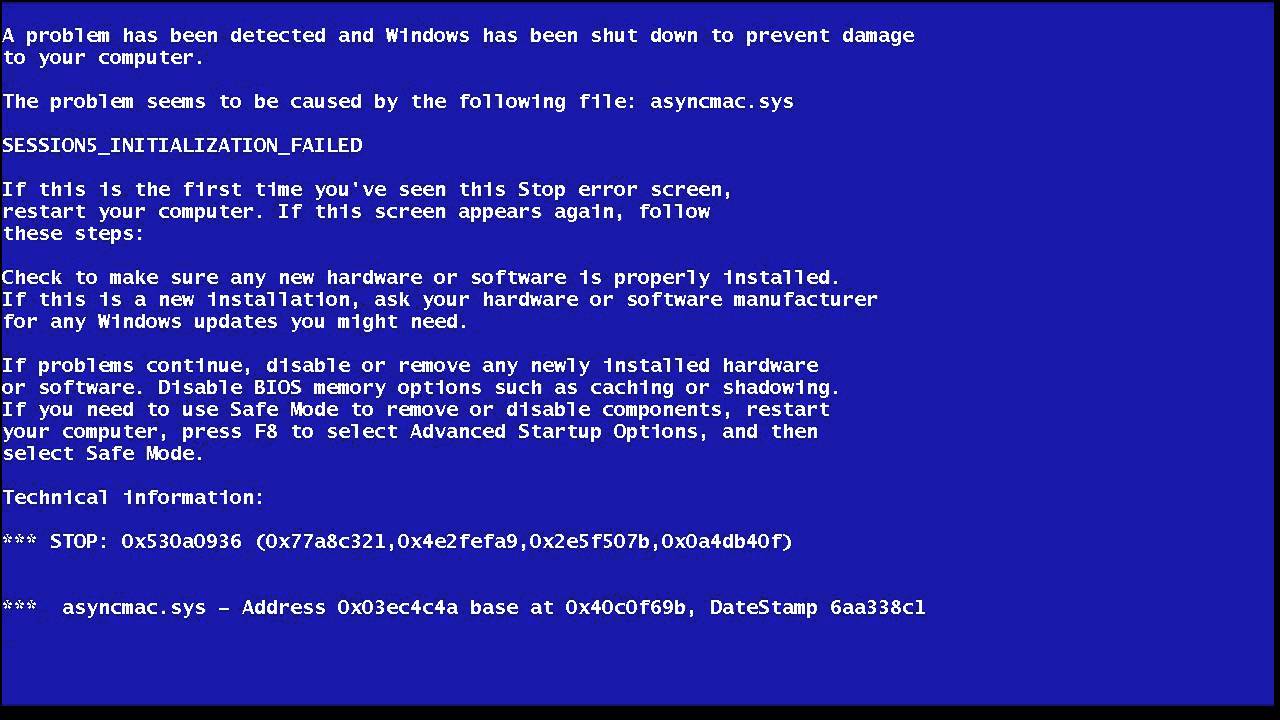 Все нижеописанные действия необходимо выполнить для устранения ошибки.
Все нижеописанные действия необходимо выполнить для устранения ошибки.
Замена жесткого диска
STOP 0000007A у меня частенько встречался в ситуации, когда на системном жестком диске, на котором располагался как сама операционная система, так и файл подкачки (подобная ситуация достаточно распространена), начали появляться сбойные (плохие) сектора. Как говорится, диск начал «сыпаться». В подобной ситуации самым логичным решение будет замена жесткого диска с попыткой выполнения операции копирования разделов на новый диск.
Специфические особенности некоторых сбоев
Применительно к сбою STOP 0000007A, второй входной параметр (BugCheckParameter2), отраженный на синем экране смерти в круглых скобках (0xBBBBBBBB), может подсказать нам более подробные сведения о деталях сбоя и определить возможные более специфичные методы устранения проблемы для случаев, когда она вообще может быть устранена.
Даже при обычной работе на компьютере, когда вы не можете ничего плохого сделать, возможно появление ошибки и, как следствие, синего экрана (BSOD — blue screen of desk или же просто синий экран смерти).
Я собираюсь описать решение ошибки stop 0х0000007а — KERNEL DATA INPAGE ERROR в Windows 7 (за остальные системы не ручаюсь, но почти уверен, что решения идентичны). С чем же она может быть связана? Существует несколько основных причин этой ошибки.
- Наличие пыли в системном блоке. Зачастую простая пыль является основным источником ошибок в компьютере.
- Плохое или неправильное подключение жесткого диска или другого твердотельного накопителя данных.
- Выход из строя/частичный выход из строя оперативной памяти.
- Выход из строя самого жесткого диска (SSD) или повреждение системных разделов на нем.
Устранение ошибки, как исправить
Как я уже сказал, самым распространенным «разносчиком» ошибок при запуске компьютера является пыль.
Именно она может спровоцировать появление синего экрана.
Или даже выход из строя таких устройств как материнская плата или процессор, который из-за недостатка свежего холодного воздуха просто перегреется.
Компьютер следует чистить регулярно, желательно раз в 3-4 месяца сжатым воздухом (обычно продается в баллончиках) или же компрессором. Открутите два винта крепления боковой крышки (левой), снимите ее и аккуратно продуйте системник.
Однако во втором случае нужно быть предельно осторожными: нельзя продувать компьютер сильным напором воздуха (нормальное давление компрессора 1 — 2,5 кг). Категорически запрещается включать компьютер сразу после чистки: на поверхности элементов компьютера могла остаться влага, которая сразу же замкнет мельчайшие контакты.
Это грозит поломкой в первую очередь материнской платы, которая легко может унести с собой процессор (чаще всего так и бывает), видеокарту и все остальное!
Проверить подключение жесткого диска
Если чистка Вам не помогла, попробуйте проверить подключение жестких дисков. Если диски довольно старые и имеют IDE разъем (широкая полоса с контактами в два ряда), то есть вероятность того, что один из проводков в ленте порвался от перегиба. Попробуйте заменить провод.
Попробуйте заменить провод.
Тестирование жесткого диска
В том случае, если проблема не в проводе, то есть вероятность повреждения жесткого диска.
Обычно они (HDD или, как их называют, винчестеры) служат 4-5 лет, но при бережном использовании могут прослужить и больше.
Помните, что каждое форматирование размагничивает Ваш диск и снижают его срок действия.
Рекомендуется разбивать системный диск на два раздела ( С и D ), чтобы при переустановке системы форматировалась лишь часть диска. Попробуйте заменить Ваш винчестер (мне это помогло).
Кстати, если причина в жестком диске, то синий экран смерти может появляться не только во время загрузки компьютера, но и в процессе работы на нем.
Оперативная память
Еще одной возможной причиной синего экрана может служить оперативная память. Проверьте, плотно ли сидит в своем гнезде каждая из планок оперативной памяти: по бокам ключи должны быть защелкнуты.
Также не мешает вытащить планки ОЗУ, разогнув защелки с обеих сторон, а затем аккуратно почистить контакты обыкновенным ластиком и протереть смоченной спиртом салфеткой.
После этого можно заодно продуть сжатым воздухом и места посадки оперативной памяти. Проследите, чтобы планки ОЗУ плотно сели на свои места и чтобы ключи защелкнулись.
Также Ваша память могла выйти из строя. Попробуйте проверить ее на другом компьютере (если таковой имеется) на работоспособность, при этом вытащив вставленные в него планки памяти (иначе компьютер может просто не запуститься).
Несколько вышеописанных способов помогут вам побороть, синий экран смерти с кодом ошибки 0x0000007a.
ОШИБКА ВВОДА ДАННЫХ KERNEL в Windows 10
Автор Белов Олег На чтение 9 мин. Просмотров 1k. Опубликовано
Некоторые пользователи сообщают, что после обновления до Windows 10, когда они пытаются разбудить свой компьютер из спящего режима, появляется неожиданное сообщение об ошибке KERNEL DATA INPAGE ERROR, за которым следует BSOD.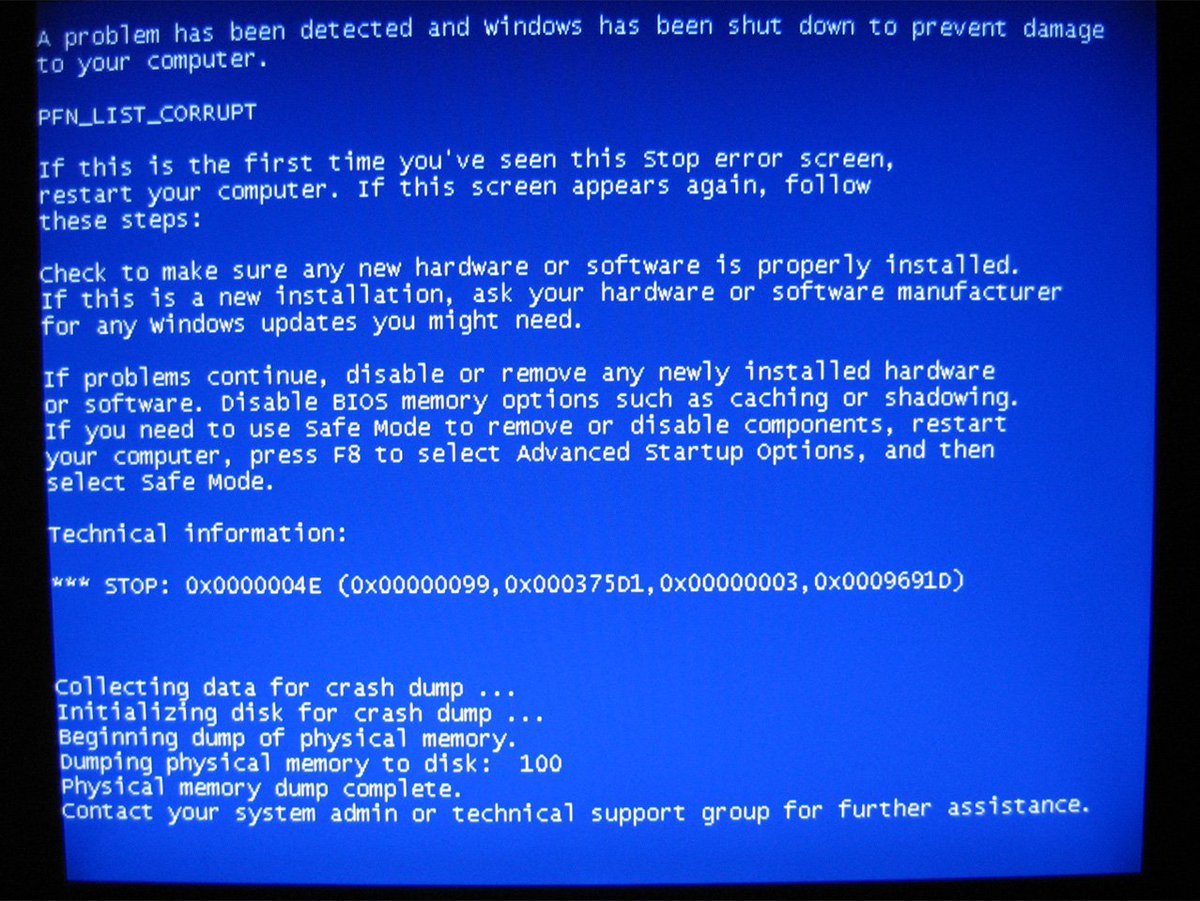
Но есть решение этой проблемы, и вы найдете его ниже.
Как решить ОШИБКУ ВВОДА ДАННЫХ KERNEL в Windows 10
Сообщение KERNEL_DATA_INPAGE_ERROR приведет к сбою вашего компьютера и потере любых несохраненных данных. Говоря об этой ошибке, пользователи также сообщили о следующих проблемах:
- Kernel_data_inpage_error 0x0000007a . Эту ошибку обычно можно распознать по коду ошибки 0x0000007a. Это может быть серьезной проблемой, но вы должны быть в состоянии решить ее, используя одно из наших решений.
- Kernel_data_inpage_error ntfs.sys, ataport.sys, dxgkrnl.sys, win32k.sys, ntkrnlpa.exe, rdyboost.sys, tcpip.sys . Иногда эта ошибка может дать имя файла, вызвавшего ее , Если это произойдет, вы можете использовать это имя файла, чтобы найти проблемное устройство, программное обеспечение или драйвер и устранить проблему.
- Ошибка входа в данные ядра ОЗУ, USB, SSD, жесткий диск – это может также произойти на вашем оборудовании.
 Обычно ваша оперативная память является основной причиной, но многие пользователи сообщают, что их жесткий диск или SSD вызвали эту ошибку.
Обычно ваша оперативная память является основной причиной, но многие пользователи сообщают, что их жесткий диск или SSD вызвали эту ошибку. - Ошибка входа в данные ядра Avast, Kaspersky . Антивирусные инструменты также могут быть причиной этой ошибки, и многие пользователи сообщали о проблемах с Avast и Kaspersky. Если у вас возникла эта проблема, обязательно удалите антивирус и убедитесь, что это решает проблему.
- Ошибка входа на страницу данных ядра: компьютер не запускается, не загружается . Иногда из-за этой ошибки вы не сможете запустить Windows. Если это произойдет, скорее всего, эта ошибка вызывается загрузочным приложением или неисправным оборудованием.
- Kernel_data_inpage_error Nvidia . Ваша видеокарта также может вызывать эту проблему, и если вы используете графику Nvidia, обязательно обновите драйверы и проверьте, помогает ли это.
Решение 1. Проверьте жесткий диск на наличие ошибок
Код ошибки KERNEL DATA INPAGE ERROR указывает на тот факт, что определенная страница данных ядра файла подкачки не может быть прочитана в память. В большинстве случаев это вызвано ошибкой на жестком диске или повреждением сектора.
В большинстве случаев это вызвано ошибкой на жестком диске или повреждением сектора.
Таким образом, проверка жесткого диска на наличие ошибок может решить проблемы. Вот как выполнить проверку диска в Windows 10:
- Нажмите правой кнопкой мыши на кнопку «Пуск» и откройте Командную строку (Admin) .
- Введите CHKDSK C:/r (предполагая, что C – это раздел с установленной операционной системой, вы также можете проверить другие разделы позже, просто введите букву раздела). Если вас попросят перезагрузить компьютер, введите Y и нажмите Enter , чтобы сделать это.
- Пусть сканирование завершится, и если какие-либо проблемы будут обнаружены, он попытается решить их автоматически.
- Когда весь процесс будет завершен, перезагрузите компьютер и посмотрите, появится ли снова KERNEL_DATA_INPAGE_ERROR.
Если вы по-прежнему получаете это сообщение об ошибке, даже после того, как определили, что с вашим жестким диском все в порядке, возможно, есть проблема в вашей оперативной памяти, поэтому узнайте, что делать дальше, ниже.
Решение 2. Запустите средство диагностики ОЗУ
Вы можете запустить RAM Diagnostic Tool, чтобы увидеть, есть ли у вас проблемы с вашей оперативной памятью, и найти решение на основе отчетов диагностического инструмента. Вот как запустить средство диагностики ОЗУ в Windows 10:
- Перейдите в Поиск, введите память и выберите Инструмент диагностики памяти .
- Выберите Перезагрузить сейчас и проверьте наличие проблем .
- Позвольте вашему компьютеру перезагрузиться, и система диагностики RAM сообщит вам о проблеме и предложит дальнейшее решение при запуске (если, конечно, возникнут проблемы).
Решение 3 – Обновите ваши драйверы
Если вы часто получаете KERNEL_DATA_INPAGE_ERROR, возможно, проблема в драйверах. Иногда устаревшие или поврежденные драйверы могут вызвать появление этой проблемы, и для ее устранения рекомендуется обновить все ваши драйверы.
Чтобы обновить драйверы чипсета, вам необходимо зайти на сайт производителя вашей материнской платы и загрузить последние версии драйверов чипсета для вашей материнской платы. Как только вы обновите драйверы вашего чипсета, проверьте, не появляется ли ошибка по-прежнему.
Иногда другие драйверы могут вызывать эту проблему, и для решения этой проблемы рекомендуется обновить все драйверы на вашем компьютере. Как только вы обновите все свои драйверы, проблема должна быть решена.
Обновлять драйверы автоматически
Если этот метод не работает или у вас нет необходимых навыков работы с компьютером для обновления/исправления драйверов вручную с веб-сайта производителя, мы настоятельно рекомендуем сделать это автоматически с помощью инструмента Tweakbit Driver Updater. Этот инструмент одобрен Microsoft и Norton Antivirus. После нескольких испытаний наша команда пришла к выводу, что это лучшее автоматизированное решение. Ниже вы можете найти краткое руководство, как это сделать.
- Загрузите и установите средство обновления драйверов TweakBit
- После установки программа автоматически начнет сканирование вашего компьютера на наличие устаревших драйверов. Driver Updater проверит установленные вами версии драйверов по своей облачной базе данных последних версий и порекомендует правильные обновления. Все, что вам нужно сделать, это дождаться завершения сканирования.
- По завершении сканирования вы получите отчет обо всех проблемных драйверах, найденных на вашем ПК. Просмотрите список и посмотрите, хотите ли вы обновить каждый драйвер по отдельности или все сразу. Чтобы обновить один драйвер за раз, нажмите ссылку «Обновить драйвер» рядом с именем драйвера. Или просто нажмите кнопку «Обновить все» внизу, чтобы автоматически установить все рекомендуемые обновления.
Примечание. Некоторые драйверы необходимо установить в несколько этапов, поэтому вам придется нажмите кнопку «Обновить» несколько раз, пока все его компоненты не будут установлены.
Решение 4. Выполните сканирование SFC и DISM
KERNEL_DATA_INPAGE_ERROR может появиться из-за повреждения файла, и чтобы исправить это, вам нужно будет выполнить пару сканирований. Обычно вы можете исправить проблемы с повреждением файлов, просто запустив сканирование SFC. Чтобы выполнить сканирование SFC, вам необходимо сделать следующее:
- Нажмите Windows Key + X и выберите в меню Командная строка (Администратор) . Если Командная строка недоступна, вместо нее можно использовать PowerShell (Admin) .
- Когда запустится Командная строка , введите sfc/scannow и нажмите Enter , чтобы запустить его.
- Сканирование SFC начнется. Это сканирование может занять около 15 минут, поэтому не прерывайте его.
После завершения сканирования SFC проверьте, появляется ли проблема по-прежнему. Если проблема все еще появляется, или если вы не смогли запустить сканирование SFC, мы рекомендуем вам также запустить сканирование DISM. Для этого выполните следующие действия:
Для этого выполните следующие действия:
- Запустите Командную строку от имени администратора.
- В командной строке введите DISM/Online/Cleanup-Image/RestoreHealth и нажмите Enter , чтобы запустить его.
- Сканирование DISM может занять до 20 минут и более, поэтому не прерывайте его.
После завершения сканирования DISM проверьте, не появляется ли проблема снова. Если вам не удалось запустить сканирование SFC раньше, попробуйте запустить его снова и проверьте, решает ли это проблему.
Решение 5 – Проверьте свой антивирус
Антивирусное программное обеспечение является необходимостью, если вы хотите защитить свой компьютер от онлайн-угроз. Однако некоторые антивирусные инструменты могут мешать работе вашей системы и приводить к появлению KERNEL_DATA_INPAGE_ERROR.
Чтобы устранить эту проблему, рекомендуется отключить все сторонние антивирусные программы на вашем ПК и проверить, решает ли это проблему. Если это не сработает, возможно, вам придется удалить антивирус. Стоит отметить, что для полного удаления антивирусного программного обеспечения вам необходимо использовать специальный инструмент для удаления. Почти все антивирусные компании предлагают эти инструменты для своих продуктов, поэтому обязательно скачайте и используйте их.
Если это не сработает, возможно, вам придется удалить антивирус. Стоит отметить, что для полного удаления антивирусного программного обеспечения вам необходимо использовать специальный инструмент для удаления. Почти все антивирусные компании предлагают эти инструменты для своих продуктов, поэтому обязательно скачайте и используйте их.
- ЧИТАЙТЕ ТАКЖЕ: ошибка Windows 10 «Событие ядра 141»: четыре способа исправить это
После того, как вы удалите антивирус, убедитесь, что проблема все еще появляется. Если нет, возможно, пришло время переключиться на другое антивирусное программное обеспечение. На рынке есть много отличных антивирусных инструментов, но в настоящее время лучшими являются Bitdefender и BullGuard , поэтому мы настоятельно рекомендуем попробовать их.
Решение 6 – Обновите прошивку вашего SSD
Если вы получаете сообщение KERNEL_DATA_INPAGE_ERROR и используете SSD, возможно, проблема в вашей прошивке.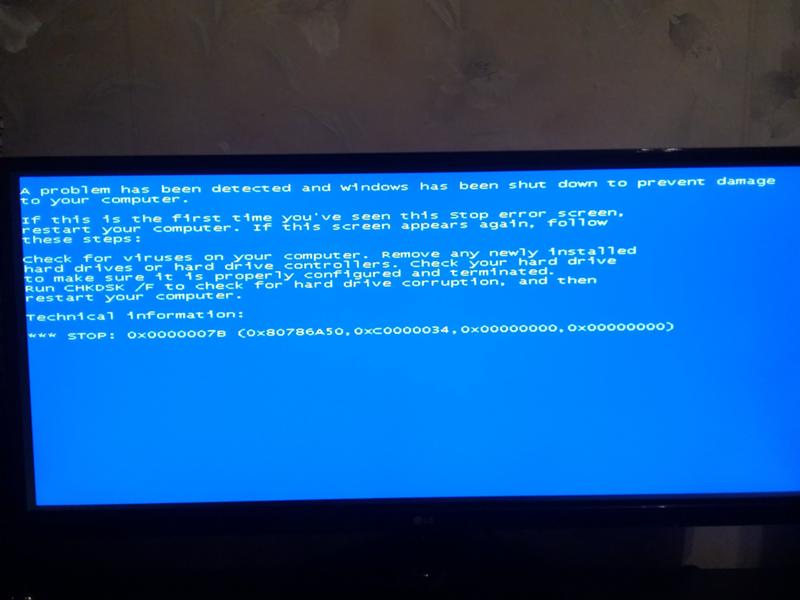 По словам пользователей, им удалось решить эту проблему, просто обновив драйверы и прошивку SSD.
По словам пользователей, им удалось решить эту проблему, просто обновив драйверы и прошивку SSD.
Имейте в виду, что обновление прошивки является сложной процедурой, и, если вы не сделаете это правильно, вы можете нанести необратимый ущерб вашему SSD и потерять ваши файлы.
Решение 7. Измените файл подкачки
Иногда сообщение KERNEL_DATA_INPAGE_ERROR может появляться из-за вашего файла подкачки. Однако вы можете легко это исправить, выполнив следующие действия:
- Нажмите Windows Key + S и введите расширенный .Теперь выберите в меню Просмотр дополнительных настроек системы .
- Когда откроется окно Свойства системы , нажмите кнопку Настройки в разделе Производительность .
- Перейдите на вкладку Дополнительно и нажмите кнопку Изменить .
- Установите флажок Автоматически управлять размером файла подкачки для всех дисков и нажмите ОК .

После внесения этих изменений проверьте, сохраняется ли проблема.
Решение 8 – Проверьте ваше оборудование
KERNEL_DATA_INPAGE_ERROR может появиться из-за различных проблем с оборудованием, и если вы столкнулись с этой ошибкой, рекомендуется проверить ваше оборудование. Наиболее распространенной причиной этой проблемы является ваша оперативная память, поэтому обязательно проверьте ее, опробовав каждый модуль памяти по отдельности. Кроме того, вы также можете использовать такие инструменты, как MemTest86 + для сканирования отдельных модулей.
Если вы решили использовать MemTest86 +, имейте в виду, что вам нужно выполнить несколько сканирований, чтобы тщательно протестировать вашу RAM. Это может занять несколько часов, поэтому вам нужно набраться терпения.
В дополнение к вашей оперативной памяти, другой распространенной причиной является ваш жесткий диск. Эта ошибка может появиться из-за неисправного жесткого диска, но она также может появиться из-за вашего кабеля SATA.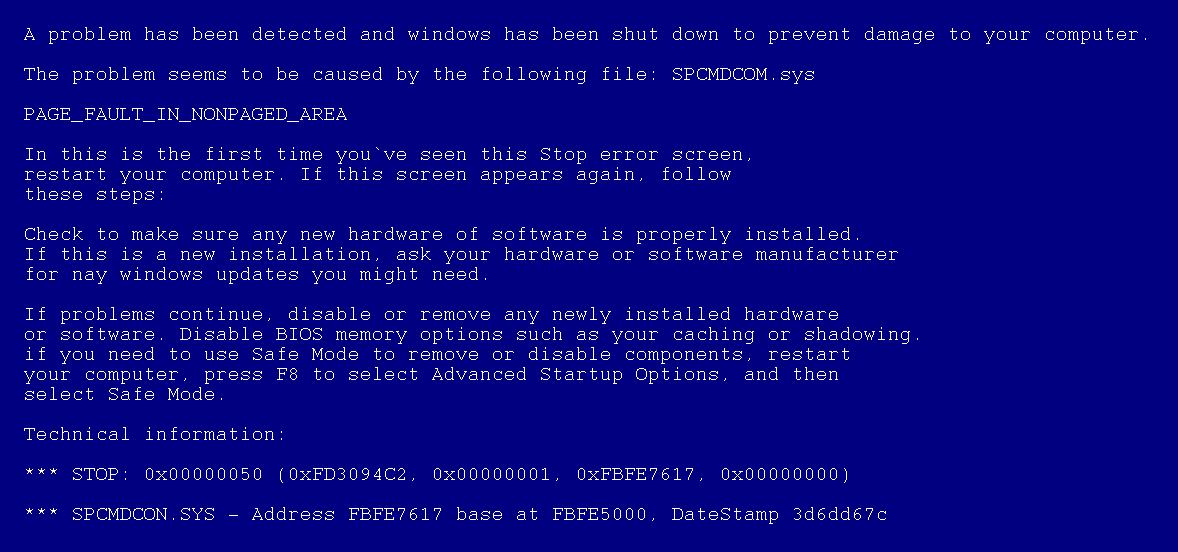 Немногие пользователи сообщили, что, просто отключив и снова подключив их жесткий диск, им удалось решить проблему. В некоторых случаях ваш SATA-кабель может быть неисправен, поэтому вам придется заменить его и посмотреть, решит ли это проблему.
Немногие пользователи сообщили, что, просто отключив и снова подключив их жесткий диск, им удалось решить проблему. В некоторых случаях ваш SATA-кабель может быть неисправен, поэтому вам придется заменить его и посмотреть, решит ли это проблему.
Это все, я надеюсь, что после выполнения этих решений эта проблема исчезнет, и вы не получите ни KERNEL_DATA_INPAGE_ERROR, ни Синий экран смерти, вызванный им. Если у вас есть какие-либо вопросы, предложения или, возможно, некоторые другие решения этой проблемы, просто обратитесь к разделу комментариев ниже и сообщите нам.
Примечание редактора . Этот пост был первоначально опубликован в сентябре 2015 года и с тех пор был полностью переработан и обновлен для обеспечения свежести, точности и полноты.
Проверка ошибок 0x7A KERNEL_DATA_INPAGE_ERROR — драйверы Windows
- 000Z» data-article-date-source=»ms.date»> 23.05.2017
- 4 минуты на чтение
В этой статье
Проверка ошибки KERNEL_DATA_INPAGE_ERROR имеет значение 0x0000007A. Эта проверка на ошибку указывает, что запрошенная страница данных ядра из файла подкачки не может быть прочитана в память.
Важно
Эта тема для программистов.Если вы являетесь клиентом, который получил код ошибки синего экрана при использовании компьютера, см. Раздел Устранение ошибок синего экрана.
KERNEL_DATA_INPAGE_ERROR Параметры
Четыре параметра, перечисленные в сообщении, могут иметь три возможных значения. Если первый параметр равен 1 или 2, или 3, а третий параметр равен 0, параметры имеют следующие определения.
| Параметр | Описание |
|---|---|
1 | Тип удерживаемой блокировки (1, 2 или 3) |
2 | Состояние ошибки (обычно код состояния ввода / вывода) |
3 | Если Тип блокировки 1: текущий процесс Если Тип блокировки 2 или 3: 0 |
4 | Виртуальный адрес, который не может быть выгружен в память |
Если первый параметр равен 3 (а третий параметр не равен нулю) или 4, параметры имеют следующие определения.
| Параметр | Описание |
|---|---|
1 | Тип удерживаемой блокировки (3 или 4) |
2 | Состояние ошибки (обычно код состояния ввода / вывода) |
3 | Адрес структуры InPageSupport |
4 | Ошибочный адрес |
В противном случае параметры имеют следующие определения.
| Параметр | Описание |
|---|---|
1 | Адрес записи таблицы страниц (PTE) |
2 | Состояние ошибки (обычно код состояния ввода / вывода) |
3 | Содержание ПТЭ |
4 | Ошибочный адрес |
Причина
Часто причину проверки ошибок KERNEL_DATA_INPAGE_ERROR можно определить по статусу ошибки (параметр 2). Вот некоторые общие коды состояния:
Вот некоторые общие коды состояния:
0xC000009A или STATUS_INSUFFICIENT_RESOURCES указывает на нехватку ресурсов невыгружаемого пула.
0xC000009C или STATUS_DEVICE_DATA_ERROR обычно указывает на сбойные блоки (сектора) на жестком диске.
0xC000009D или STATUS_DEVICE_NOT_CONNECTED указывает на дефектную или неплотную кабельную разводку, терминирование или на то, что контроллер не видит жесткий диск.
0xC000016A или STATUS_DISK_OPERATION_FAILED указывает на сбойные блоки (сектора) на жестком диске.
0xC0000185, или STATUS_IO_DEVICE_ERROR, указывает на неправильное завершение или неисправность кабелей на устройствах SCSI или на то, что два устройства пытаются использовать одно и то же IRQ.
0xC000000E или STATUS_NO_SUCH_DEVICE указывает на сбой оборудования или неправильную конфигурацию диска. Проверьте кабели и проверьте диск с помощью диагностической утилиты, которую можно получить у производителя диска.
 Если вы используете старые диски PATA (IDE), этот код состояния может указывать на неправильную конфигурацию главного / подчиненного диска.
Если вы используете старые диски PATA (IDE), этот код состояния может указывать на неправильную конфигурацию главного / подчиненного диска.
Эти коды состояния являются наиболее распространенными и имеют определенные причины. Дополнительные сведения о других возможных кодах состояния, которые могут быть возвращены, см. В файле Ntstatus.h в пакете драйверов Microsoft Windows Driver Kit (WDK).
Другая распространенная причина этого сообщения об ошибке — неисправное оборудование или сбой ОЗУ.
Эта проверка на ошибку также может быть вызвана вирусной инфекцией.
Разрешение
Устранение проблемы сбойного блока: Код состояния ввода-вывода 0xC000009C или 0xC000016A обычно указывает, что данные не могут быть прочитаны с диска из-за сбойного блока (сектора).Если вы можете перезагрузить компьютер после ошибки, Autochk запускается автоматически и пытается сопоставить поврежденный сектор, чтобы предотвратить его дальнейшее использование.
Если Autochk не сканирует жесткий диск на наличие ошибок, вы можете вручную запустить сканер диска. Запустите Chkdsk / f / r в системном разделе. Перед сканированием диска необходимо перезагрузить компьютер. Если вы не можете запустить компьютер из-за ошибки, используйте консоль восстановления и запустите Chkdsk / r .
Предупреждение Если системный раздел отформатирован с использованием файловой системы FAT, длинные имена файлов, которые использует операционная система Windows, могут быть повреждены, если вы используете Scandisk или другой инструмент для работы с жестким диском на основе MS-DOS для проверки целостности жесткого диска. диск из MS-DOS.Всегда используйте версию Chkdsk, соответствующую вашей версии Windows.
Устранение неисправной аппаратной проблемы: Если состояние ввода-вывода — C0000185, а файл подкачки находится на диске SCSI, проверьте кабельную разводку диска и заглушку SCSI на наличие проблем.
Устранение проблемы сбоя ОЗУ: Запустите диагностику оборудования, которую предоставляет производитель системы, особенно сканера памяти. Дополнительную информацию об этих процедурах см. В руководстве пользователя вашего компьютера.
Убедитесь, что все адаптеры в компьютере правильно установлены. Используйте ластик для чернил или средство для обработки электрических контактов, которое можно приобрести в магазинах электроники, чтобы убедиться, что контакты карты адаптера чистые.
Проверьте системный журнал в средстве просмотра событий на наличие дополнительных сообщений об ошибках, которые могут помочь определить устройство, вызывающее ошибку. Вы также можете отключить кэширование памяти BIOS, чтобы попытаться устранить эту ошибку.
Убедитесь, что установлен последний пакет обновления для Windows.
Если предыдущие шаги не помогли устранить ошибку, отнесите системную плату в ремонтный центр для диагностического тестирования. Причиной этой ошибки могут быть трещина, поцарапанный след или неисправный компонент на материнской плате.
Устранение вирусной инфекции: Проверьте компьютер на наличие вирусов с помощью любого современного коммерческого программного обеспечения для поиска вирусов, которое проверяет основную загрузочную запись жесткого диска. Все файловые системы Windows могут быть заражены вирусами.
См. Также
Проверка ошибок 0x77 (KERNEL_STACK_INPAGE_ERROR)
Что это такое и как его исправить
Ошибка на странице данных ядра — это код ошибки Windows, отображаемый на синем экране.Когда возникает эта ошибка, ваш компьютер обычно собирает некоторые диагностические данные и затем перезагружается. Если проблема не исчезнет, ваш компьютер в конечном итоге снова выйдет из строя с тем же сообщением об ошибке на странице данных ядра.
Ошибки на странице данных ядра обычно связаны с аппаратными сбоями, связанными с модулями памяти и жесткими дисками. В других случаях такая же ошибка появляется из-за воздействия вируса.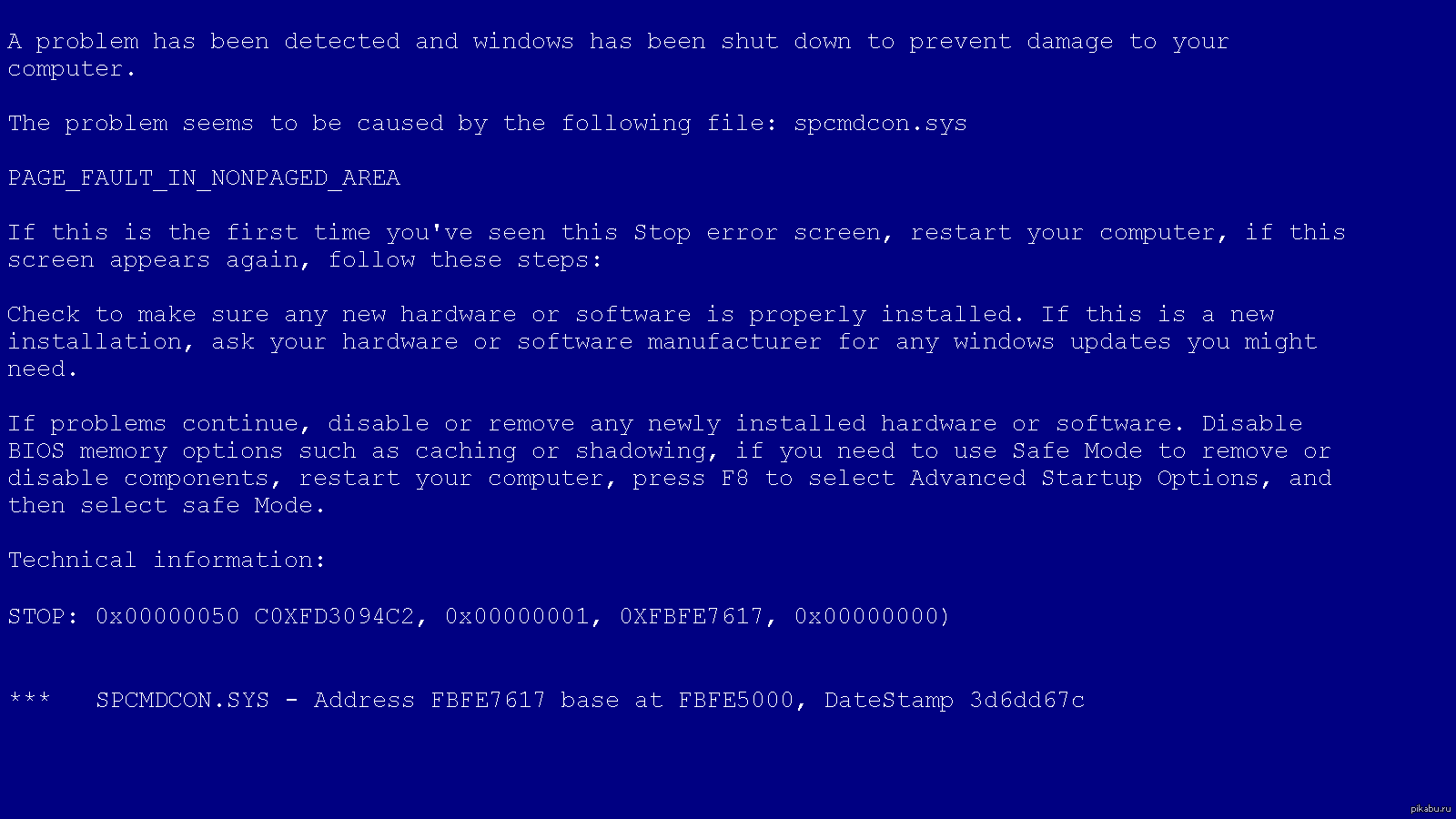
Как появляется ошибка страницы данных ядра
Когда возникает эта ошибка, вы обычно видите одно из следующих сообщений:
На вашем компьютере возникла проблема, и его необходимо перезагрузить.Мы просто собираем информацию об ошибках и перезапустим за вас.Если вам нужна дополнительная информация, вы можете позже поискать в Интернете по названию ошибки: KERNEL_DATA_INPAGE_ERROR
KERNEL_DATA_INPAGE_ERROR
Причины ошибок на странице данных ядра
Ошибка ввода данных ядра — это код остановки, отображаемый во время сбоев синего экрана, и обычно он вызван проблемой с оперативной памятью (ОЗУ) или жестким диском.
Вот несколько дополнительных кодов, связанных с этой ошибкой, и конкретные проблемы, к которым они относятся:
- 0x0000007A : ошибки доступа к файлам
- 0xC000009C : Плохие сектора жесткого диска
- 0xC000009D : ослабленные кабели или сбой жесткого диска
- 0xC000016A : Плохие сектора жесткого диска
- 0xC0000185 : незакрепленные или поврежденные кабели
Как исправить ошибку на странице данных ядра
Поскольку большинство ошибок на странице данных ядра вызваны неисправными модулями памяти или жесткими дисками, исправление обычно включает обнаружение неисправного компонента и его замену.
В других случаях вы обнаружите, что модуль памяти или жесткий диск не подключен должным образом, или что вся проблема была вызвана вирусом. Выполните следующие действия по устранению неполадок, чтобы исправить ошибку на странице данных ядра:
Сделайте резервную копию ваших данных. Если это проблема с вашим жестким диском, вы можете потерять важные данные. Если на вашем компьютере есть что-то, что вы не хотите потерять, вам следует сделать резервную копию перед запуском процесса диагностики. Сделайте копии любых файлов, которые вы не можете позволить себе потерять, и сохраните их на USB-накопителе, SD-карте или в облачном хранилище
.Осмотрите и переустановите модули памяти.
В некоторых случаях проблема может быть вызвана неправильной установкой модулей памяти. Чтобы исключить это и предотвратить ненужные расходы, откройте компьютер и проверьте оперативную память. Если какой-либо из модулей установлен неправильно или отсоединился, переустановите их и проверьте, не возникает ли ошибка ввода данных ядра по-прежнему.

Соблюдайте осторожность, открывая компьютер и регулируя компоненты. Без правильно настроенного антистатического браслета статическое электричество может необратимо повредить такие компоненты, как ОЗУ.
Осмотрите и переустановите кабели жесткого диска.
Эта ошибка обычно указывает на то, что диск имеет физические дефекты, такие как поврежденные сектора. В некоторых случаях эта проблема может возникнуть из-за неправильно подключенного кабеля жесткого диска.
Чтобы исключить такую возможность, откройте компьютер, найдите жесткий диск и снова вставьте соединительный кабель. Вам также необходимо проверить и переустановить кабель, где он подключается к материнской плате.
Когда ваш жесткий диск работает, внимательно прислушивайтесь к любым громким щелкающим звукам.Если вы их слышите, возможно, ваш жесткий диск находится в процессе отказа, что может вызвать этот тип ошибки. Чтобы исправить это, создайте резервную копию всех ваших данных и замените жесткий диск.

Проверьте свою память.
Windows 10 имеет встроенный инструмент диагностики памяти. Есть также несколько бесплатных вариантов, доступных для Windows 7, Windows 8 и Windows 10. Если у вас Windows 10, введите « memory » в поле поиска на панели задач, затем выберите Windows Memory Diagnostic > Restart now и проверьте наличие проблемы .
Лучшим инструментом диагностики свободной памяти является MemTest 86, который вы можете загрузить и использовать для проверки оперативной памяти.
Возможно, вы захотите запустить несколько инструментов диагностики памяти. Если какой-либо из этих инструментов сообщает о проблеме с вашей памятью, подумайте о замене оперативной памяти. Это, вероятно, исправит ошибку на странице данных ядра, но ваша оперативная память, скорее всего, выйдет из строя в будущем, если один из этих инструментов обнаружит проблему.
Проверьте свой жесткий диск.

Проверить наличие проблем с жестким диском можно с помощью встроенного средства проверки ошибок Windows или команды chkdsk.
Если выбранный вами диагностический инструмент обнаружит какие-либо проблемы, например поврежденные сектора, позвольте ему попытаться исправить. В случае успеха вы сможете использовать свой компьютер без каких-либо дальнейших сбоев из-за ошибок на странице данных ядра.
Отключите периферийное оборудование.
Хотя эта ошибка менее вероятна, она может возникать из-за других периферийных устройств. Чтобы исключить это, выключите компьютер, отключите все периферийные устройства и снова включите компьютер.
Если ваш компьютер не вылетает из-за ошибки на странице данных ядра, повторно подключайте каждое устройство по одному. Когда вы найдете устройство, которое вызывает проблему, вы можете либо оставить его отключенным, либо заменить.
Запустите проверку на вирусы.

В некоторых случаях вирус может повредить важные файлы и вызвать ошибку на странице данных ядра. Это менее вероятно, чем другие возможности, но все же важно проверить. Если ничего не помогло, попробуйте запустить проверку на вирусы.Если какая-либо из этих программ обнаруживает вирус, позвольте ей устранить проблему, а затем проверьте, не возникают ли ошибки на странице данных ядра по-прежнему.
Другие проблемы с синим экраном, такие как ошибка страницы данных ядра
Ошибка на странице данных ядра — лишь одна из многих ошибок, которые могут появиться при сбое Windows, показывая печально известный синий экран смерти. Если у вас возникли проблемы с синим экраном, у нас есть полный список кодов ошибок синего экрана, которые помогут вам разобраться в вашей проблеме.
У нас также есть общее руководство по исправлению синего экрана смерти, которое может быть полезно.
Спасибо, что сообщили нам!
Расскажите, почему!
Другой Недостаточно подробностей Сложно понятьКак исправить BSOD « ошибка страницы данных ядра » в Windows 10 — 0x0000007a
Если вы дошли до этого руководства по устранению неполадок, скорее всего, вы были озадачены сообщением об ошибке в операционной системе Windows 10. Возможно, вы включали свой компьютер, чтобы поработать или хотя бы немного отдохнуть, и вдруг откуда ни возьмись вы увидите синий экран с двоеточием и круглыми скобками, сообщение, которое гласит: «ОШИБКА ВХОДА ДАННЫХ ЯДРА (MsFs.SYS) »или код ошибки, например 0x0000007a, и, вероятно, чувство страха, что ваше устройство может выйти из строя.
Возможно, вы включали свой компьютер, чтобы поработать или хотя бы немного отдохнуть, и вдруг откуда ни возьмись вы увидите синий экран с двоеточием и круглыми скобками, сообщение, которое гласит: «ОШИБКА ВХОДА ДАННЫХ ЯДРА (MsFs.SYS) »или код ошибки, например 0x0000007a, и, вероятно, чувство страха, что ваше устройство может выйти из строя.
Ошибка ввода данных ядра — это код ошибки «синий экран смерти» Windows (BSOD), который относится либо к поврежденной, либо к отсутствующей странице данных ядра в файле подкачки Windows. Когда возникает этот тип кода остановки, ваш компьютер затем продолжит сбор диагностических данных, перезагрузится и, к сожалению, снова покажет сообщение об ошибке, если основная проблема не исчезнет.
Коды ошибок BSOD обычно возникают, когда системы не могут выдержать изнурительные проблемы с оборудованием или программным обеспечением. В результате операционная система вашего устройства по сути принудительно остановится с отображением сообщения об ошибке.
Ошибка ввода данных ядра обычно сопровождается кодом остановки 0x0000007a.
Когда возникает эта ошибка?Основные ошибки на странице данных ядра возникают после выхода устройства из спящего режима. Появление сообщения об ошибке указывает на то, что ваша система не может справиться с проблемой и в результате выйдет из строя.Ошибки на странице данных ядра не являются чем-то легкомысленным, тем более что они могут серьезно повлиять на функциональность вашего компьютера, пока не будет решена более серьезная проблема.
Фактически, любая ошибка BSOD может привести к потере данных. Во время такого сбоя любые используемые или измененные документы или файлы могут быть безвозвратно утеряны или повреждены. Если на вашем устройстве отображается это сообщение об ошибке, очень важно устранить и устранить любые проблемы, чтобы не потерять важный и ценный контент, который вы храните.
Причина ошибок на странице данных ядра Ошибки на странице данных ядра могут быть связаны с большим количеством проблем, включая неисправное или устаревшее оборудование, заражение вирусами или вредоносными программами, ослабленные или неисправные провода и соединения, неверные настройки BIOS и т. Д.
Д.
Его сообщение об ошибке может даже сопровождаться определенными кодами, которые можно отнести к конкретной проблеме с компьютером:
- 0x0000007A : ошибка доступа к файлу, вызванная вирусом, сбойным сектором или проблемой драйвера устройства
- 0xC000009A : нехватка ресурсов пула
- 0xC000009C : плохие секторы жесткого диска
- 0xC000009D : свободные кабели сбой диска
- 0xC000016A : Плохие секторы жесткого диска
- 0xC0000185 : незакрепленные или поврежденные кабели
Из-за серьезности ошибки на странице данных ядра она может представлять значительно большую угрозу для данных и накопителя, чем любая другая ошибка Blue Screen Of Death.Несмотря на то, что он указывает, проблемы, вызывающие эти ошибки, не являются безнадежными причинами, а требуют тщательного устранения неполадок и конкретных решений для возобновления правильной работы вашего устройства.
Из соображений осторожности обязательно сделайте резервную копию своих данных. Ошибка ввода данных ядра может быть результатом критических проблем, некоторые из которых могут привести к потере всего содержимого жесткого диска.
Возьмите любые документы, фотографии и все, что вы не можете позволить себе потерять, сделайте копии файлов и сохраните их на SD-карте, USB-накопителе и / или облачном хранилище.
Исправление ошибки на странице данных ядра Компьютер перезагрузился? Если вам удалось сохранить какие-либо ценные файлы, вы, должно быть, смогли перезагрузить компьютер после первоначального сбоя и сообщения об ошибке. Вероятно, это означает, что проблема была вызвана неисправными модулями памяти или жесткими дисками, которые можно решить, обнаружив и заменив неисправное оборудование. Это также может быть результатом заражения вирусом или вредоносным ПО.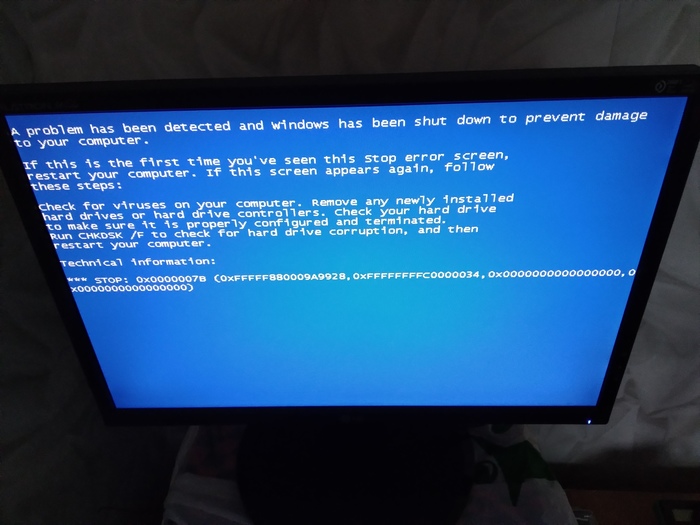
Если ваше устройство просто не перезагружается после ошибки на странице данных ядра, возможно, необходимо решить другую проблему.
Проверить код состояния ошибкиЕсли код состояния не появился вместе с начальным сообщением об ошибке, невероятно полезным диагностическим инструментом является средство просмотра событий Windows 10:
- Начните с ввода « event » в поле поиска Windows и откройте приложение Event Viewer .
- Проверьте журналы Windows на наличие событий ошибки на странице данных ядра.
- Найдите код состояния , который укажет причину ошибки.
Вы можете проверить, что именно означают наиболее распространенные коды состояния, связанные с ошибкой на странице данных ядра, в нашем списке выше. Используя этот код состояния, вы, по сути, перейдете к рассматриваемой проблеме. Если этот код не указывает на конкретную проблему, выполните действия, перечисленные в оставшейся части руководства.
Важно: Соблюдайте осторожность при настройке любых внутренних компонентов компьютера.
Если вы случайно увидите отсоединившийся кабель или код проблемы с жестким диском, проверьте и замените (при необходимости) кабели IDE / SATA. Не стесняйтесь отключать и снова подключать провода. Отсоединение, повторное подключение или замена ОЗУ на другой слот также может оказаться полезным, если все остальное, кажется, на месте и работает должным образом. После проверки попробуйте перезагрузить компьютер, чтобы проверить, сохраняется ли сообщение об ошибке.
Вы даже можете использовать другие подсказки, такие как звук вашего жесткого диска, когда он работает.Если вы слышите какие-либо громкие щелчки, это может указывать на сбой накопителя, что является одной из многих причин ошибки на странице данных ядра. Это решение повлечет за собой замену жесткого диска после резервного копирования данных в безопасный внешний источник.
Хотя это маловероятно, когда дело доходит до оборудования, периферийные устройства (например, принтеры, модемы Wi-Fi, внешние устройства хранения) могут способствовать появлению этого сообщения об ошибке. Убедитесь, что ваш компьютер выключен, отсоедините все аппаратные периферийные устройства и, наконец, снова включите компьютер.Если после перезагрузки ваше устройство не вылетает, повторно подключите каждое устройство по одному. Если определенное устройство вызывает проблему, отключите его или замените.
Если аппаратное обеспечение не вызывает проблемы после перезагрузки устройства, исключите проблему такого рода и двигайтесь вниз по этому списку.
Проверить жесткий дискВы можете легко проверить наличие проблем с помощью инструмента проверки ошибок Windows или команды chkdsk:
- Нажмите кнопку Пуск и откройте Проводник .
- Выберите « This PC » в левом поле.

- Если это действие не отображает автоматически какие-либо жесткие диски, щелкните стрелку слева, которая покажет вам список дисков.
- Выберите жесткий диск, который вы хотите проверить, и выберите « Сканировать диск ».
- Если вы получили сообщение «Windows не может проверить диск, пока он используется», выберите « Запланировать проверку диска », закройте все остальные открытые окна и перезагрузите компьютер.
- Следуйте советам, которые дает инструмент Windows после сканирования.
Если с приводом ошибок не обнаружено, переходите к следующему шагу.
Проверить память (RAM)Подобно средству проверки ошибок жесткого диска, Windows 10 включает встроенный инструмент диагностики памяти:
- Начните с ввода « памяти » в поле поиска панели задач.
- Выберите « Windows Memory Diagnostic ».
- Выберите « Перезагрузить сейчас и проверить наличие проблем ».

- Следуйте советам, полученным после проверки.
Если обнаружены ошибки, выключите устройство, переставьте ОЗУ в другой слот и попробуйте запустить тест еще раз. Если та же ошибка повторяется, возможно, у вас проблема с оперативной памятью; так что поменяйте местами физическую память по мере необходимости. Если ошибка сохраняется в исходном слоте, возможно, проблема связана с материнской платой.
Восстановить настройки BIOS по умолчаниюЛюбая неправильная конфигурация в настройках BIOS также может вызвать ошибку загрузки данных ядра, но их сброс может быстро решить проблему.Для этого:
- Выключите компьютер.
- Включите его и несколько раз нажмите клавишу BIOS (обычно F2) во время перезагрузки системы, что приведет вас к настройкам BIOS.
- Выберите « Setup Defaults » или любой аналогичный вариант для восстановления конфигурации BIOS.

- Перезагрузите систему , чтобы проверить наличие сообщения об ошибке на странице данных ядра.
Хотя вирусы и вредоносные программы менее вероятны, чем проблемы с оборудованием, памятью или жестким диском, они могут повредить важные файлы на вашем устройстве, вызывая ошибку BSOD на странице данных ядра.Разрешите программе проверки на вирусы проверить ваш компьютер и устранить проблему, затем перезагрузите компьютер, чтобы проверить, появляется ли сообщение об ошибке по-прежнему.
Средство Защитника Windows может запускать сканирование на наличие вирусов и вредоносных программ, но стороннее антивирусное программное обеспечение обычно может выполнять более глубокое сканирование вашей системы.
Home »Windows» Как исправить BSOD «ошибка страницы данных ядра» в Windows 10 — 0x0000007a
[ИСПРАВЛЕНО] ОШИБКА ВВОДА ДАННЫХ ЯДРА Проблема с кодом ошибки Windows
Если у вас проблемы с KERNEL DATA INPAGE ERROR Windows PC Error Code Проблема и проверка решений и методов полного избавления от нее, но вы не можете найти правильного естественного руководства, тогда внимательно ознакомьтесь с этой статьей KERNEL_DATA_INPAGE_ERROR ниже. , за то, что получили от нас несколько классных простых шагов.
, за то, что получили от нас несколько классных простых шагов.
Здесь отображается сообщение с кодом ошибки, например,
На вашем компьютере возникла проблема, с которой он не мог справиться, и теперь ему необходимо перезагрузить
Вы можете найти эту ошибку KERNEL DATA INPAGE ERRORÂ в Интернете в KERNEL_DATA_INPAGE_ERRORÂ Msfs SYS
Что такое ОШИБКА ВВОДА ДАННЫХ ЯДРА? Эта ошибка является разновидностью B.S.O.D. (Синий экран смерти) проблема, указывающая на проблему с памятью ПК. Эта ошибка означает, что не удалось прочитать отдельную страницу данных ядра файла подкачки.Он имеет значение ошибки 0x0000007A. Эта ошибка обычно возникает из-за вируса, жесткого диска, сбойного сектора или сбоя ОЗУ. Эта проблема с синим экраном смерти (B.S.O.D.) может быть вызвана зависанием вашего компьютера, сбоями или возможным заражением вирусом. Эта ошибка проверки указывает на то, что в Windows возникают проблемы с чтением из памяти, как из динамической памяти в ОЗУ, так и из памяти жесткого диска. Эта ошибка также была вызвана несовместимой DLL или ошибками в операционной системе Kernal на вашем ПК с Windows.Этот KERNEL_DATA_INPAGE_ERROR Синий экран смерти Windows (B.S.O.D.) может быть вызван плохо написанными драйверами устройств или неисправным оборудованием, например перегревом компонентов, проблемами с источником питания, неисправной памятью или оборудованием, выходящим за пределы его технических характеристик.
Эта ошибка также была вызвана несовместимой DLL или ошибками в операционной системе Kernal на вашем ПК с Windows.Этот KERNEL_DATA_INPAGE_ERROR Синий экран смерти Windows (B.S.O.D.) может быть вызван плохо написанными драйверами устройств или неисправным оборудованием, например перегревом компонентов, проблемами с источником питания, неисправной памятью или оборудованием, выходящим за пределы его технических характеристик.
- Ошибка ПК с Windows
- Остановка: 0x0000007a проблема
Итак, вот несколько быстрых советов и приемов для легкого исправления и решения этой проблемы с кодом ошибки ВВОДА ДАННЫХ ЯДРО на постоянной основе.
Как исправить и решить ОШИБКУ ВВОДА ДАННЫХ ЯДРА Проблема с ошибкой Windows 1. Проверьте наличие поврежденного жесткого диска с помощью команды CHKDSK / F на вашем ПК —- Перейти в начальное меню
- Найдите или перейдите к CMD (Командная строка) там
- Там откроется всплывающее окно
- Введите следующую команду там
” CHKDSK / F “ - и нажмите введите там
- После этого закройте вкладку
- Готово
Путем проверки ошибки поврежденного жесткого диска и ее исправления можно решить эту проблему ОШИБКИ ВВОДА ДАННЫХ ЯДРА в Windows 7.
- Перейти в начальное меню
- Найдите или перейдите на ПК настройки там
- Нажмите на опцию « Устранение неполадок » там
- После открытия нажмите « Дополнительные параметры » там
- Затем нажмите на опцию « Автоматический ремонт » там
- После устранения неполадок закройте вкладку
- Готово
Запустив автоматическое восстановление вашего ПК, вы можете избавиться от этой ОШИБКИ ВХОДА ДАННЫХ ЯДРА Windows 8 с вашего ПК.
3. Исправление с помощью очистителя реестра на ПК с Windows — Вы можете исправить это, установив очиститель реестра из любого программного обеспечения для очистки реестра, и он также может исправить и решить эту проблему ОШИБКА ВВОДА ДАННЫХ ЯДРА в Windows 10.
- Перейти в начальное меню
- Найдите или перейдите к Очистка диска там
- Щелкните по нему и там откроется
- Отметьте поля, которые хотите очистить Очистить это
- После этого щелкните вкладку OK и выберите Да от до Удалить
- После этого подождите некоторое время, чтобы очистить это
- После закройте вкладку
- Перезагрузите ПК
- Готово
Исправление путем очистки временных и ненужных файлов может быстро решить эту проблему ОШИБКА ВВОДА ДАННЫХ ЯДРА Windows 7 с вашего ПК.
5. Удалите папку временных файлов с ПК с Windows —- Перейти в начальное меню
- Откройте « Мой компьютер » там
- Теперь щелкните правой кнопкой мыши драйвер, содержащий установленную игру
- Выберите Properties вариант там
- Нажмите Инструменты опцию
- и нажмите « Проверить сейчас », чтобы проверить наличие ошибок
- После завершения закройте все вкладки
- Готово
Удалив все временные файлы, можно избавиться от этой ОШИБКИ ВХОДА ДАННЫХ ЯДРА Windows 8.
- Перейти в начальное меню
- Найдите или перейдите на панель управления
- Щелкает по нему и открывает его там
- Прокрутите вниз и перейдите к « Windows Update », там
- После этого проверьте, доступны ли какие-либо новые обновления.
- Если есть, то обновить быстро
- Или вы можете установить его как Автоматическое обновление
- Для этого сначала нажмите на опцию « Changes Settings » там
- Щелкните по нему и перейдите в выпадающее меню
- Выберите там вариант « Установить обновления автоматически, ».
- После этого нажмите кнопку Ok , чтобы сохранить
- После завершения закройте вкладку
- Готово
Попытка использовать этот метод, описанный выше, позволит исправить и решить этот тип ОШИБКИ ВВОДА ДАННЫХ ЯДРА. Проблема с ошибкой Windows 7.
Проблема с ошибкой Windows 7.
»ИЛИ«
»- Перейти в начальное меню
- Найдите или перейдите на панель управления
- Щелкните на панели управления и откройте ее
- После этого перейдите к опции «Диспетчер устройств » там
- Открывает его и проверяет, есть ли у какого-либо драйвера знак ошибки
- Если есть, то щелкните по нему правой кнопкой мыши
- & Выберите там опцию « Обновить программное обеспечение драйвера ».
- Подождите несколько минут, чтобы обновить его
- После этого закройте вкладку
- Готово
Обновив драйверы ими, любые два метода также могут решить эту проблему ОШИБКА ВВОДА ДАННЫХ ЯДРА в Windows 8.
7. Проверьте наличие сбоев оборудования на вашем ПК с Windows —- Перейти в начальное меню
- Найдите или перейдите к « RUN » там
- Нажмите на нее и откроется там
- Введите ниже команда там
” mdsched. exe “
exe “ - Теперь нажмите Введите , чтобы запустить его
- После завершения закройте вкладку
- Готово
Проверив оборудование, проблема сбоя может помочь вам решить эту проблему ОШИБКА ВВОДА ДАННЫХ ЯДРА в Windows 7.
8. Загрузите компьютер с Windows в безопасном режиме —- Перейти в начальное меню
- Щелкните раскрывающееся меню Завершение работы и
- Выберите Перезапустить вариант там
- Теперь снимите батарею и снова вставьте в
- После этого перезагрузите ПК еще раз
- Сразу после перезапуска
- Выберите там опцию « Safe Mode ».
- Теперь подождите несколько минут, чтобы перезапустить это
- Готово
Загрузив компьютер в безопасном режиме, можно быстро исправить и решить эту ОШИБКУ ВВОДА ДАННЫХ ЯДРА Windows 8.
- Перейти в начальное меню
- Найдите или перейдите к диагностике памяти Windows
- Нажмите, чтобы открыть
- Выберите « Перезагрузить сейчас и проверить наличие проблем » там
- Готово
* ПРИМЕЧАНИЕ: Â Сохраните свою работу и закройте все открытые программы перед перезапуском.
Это перезагрузит ваш компьютер и запустит диагностику памяти Windows, чтобы исправить эти проблемы ЯДРА ОШИБКА ВВОДА ДАННЫХ Windows 7.
Вы также можете проверить:
Это быстрый и лучший способ быстро избавиться от этой ошибки. Код ошибки ЯДРО ОШИБКА ВВОДА ДАННЫХ Проблема с ПК с Windows 10 полностью от вас. Надеюсь, что эти решения обязательно помогут вам избавиться от этой ошибки KERNEL_DATA_INPAGE_ERROR Windows 10.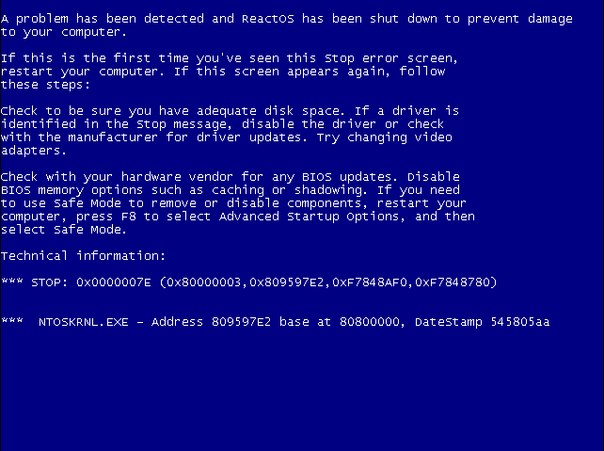
Если вы столкнулись с этой ОШИБКА ВХОДА ДАННЫХ ЯДРА или столкнулись с ней Проблема с кодом ошибки ПК с Windows 7 или любая другая проблема с ошибкой, то прокомментируйте проблему с ошибкой ниже, чтобы мы могли исправить и решить ее с помощью наших лучших руководств по быстрым методам.
Исправление: KERNEL_DATA_INPAGE_ERROR в Windows 10
Говоря об этой ошибке, пользователи также сообщили о следующих проблемах:
- Kernel_data_inpage_error 0x0000007a — Эту ошибку обычно можно распознать по коду ошибки 0x0000007a. Это может быть серьезной проблемой, но вы сможете исправить ее с помощью одного из наших решений.
- Kernel_data_inpage_error ntfs.sys, ataport.sys, dxgkrnl.sys, win32k.sys, ntkrnlpa.exe, rdyboost.sys, tcpip.sys — Иногда эта ошибка может дать вам имя файла, который ее вызвал. В этом случае вы можете использовать это имя файла, чтобы найти проблемное устройство, программное обеспечение или драйвер и устранить проблему.

- Ошибка на странице данных ядра RAM, USB, SSD, жесткий диск — Ваше оборудование также может вызвать эту ошибку. Обычно ваша оперативная память является основным виновником, но многие пользователи сообщали, что их жесткий диск или SSD вызвали эту ошибку.
- Ошибка на странице данных ядра Avast, Kaspersky — Антивирусные инструменты также могут вызывать эту ошибку, и многие пользователи сообщали о проблемах с Avast и Kaspersky.Если у вас возникла эта проблема, обязательно удалите антивирус и проверьте, решает ли это проблему.
- Ошибка ввода данных ядра. Компьютер не запускается, не загружается — Иногда из-за этой ошибки не удается запустить Windows. Если это произойдет, скорее всего, причиной этой ошибки является запускаемое приложение или неисправное оборудование.
- Kernel_data_inpage_error Nvidia — Ваша видеокарта также может вызвать эту проблему, и если вы используете графику Nvidia, обязательно обновите драйверы и проверьте, помогает ли это.

Все может выглядеть не очень многообещающе, но есть несколько решений этой проблемы, и вы найдете их ниже.
Как исправить ошибку страницы данных ядра в Windows 10?
1. Проверьте жесткий диск на наличие ошибок
Ошибка загрузки данных ядра указывает на то, что определенная страница данных ядра файла подкачки не может быть прочитана в память. В большинстве случаев это вызвано какой-либо ошибкой на жестком диске или поврежденным сектором.
Итак, проверка жесткого диска на наличие ошибок может решить проблемы.Вот как выполнить проверку диска в Windows 10:
- Щелкните правой кнопкой мыши кнопку меню «Пуск» и откройте командную строку (администратор) .
- Введите CHKDSK C: / r (предполагая, что C — это раздел с установленной операционной системой, вы также можете проверить другие разделы позже, просто введите букву раздела). Если вас попросят перезагрузить компьютер, введите Y и нажмите .
 Для этого введите .
Для этого введите . - Подождите, пока сканирование завершится, и если будут обнаружены какие-либо проблемы, оно попытается решить их автоматически.
- Когда весь процесс будет завершен, перезагрузите компьютер и посмотрите, появится ли ошибка снова.
Если вы все еще получаете это сообщение об ошибке, даже после того, как вы определили, что с вашим жестким диском все в порядке, возможно, возникла проблема с вашей оперативной памятью, поэтому узнайте, что делать дальше, ниже.
2. Запустите средство диагностики RAM
Вы можете запустить RAM Diagnostic Tool, чтобы узнать, есть ли у вас какие-либо проблемы с вашей RAM-памятью, и найти решение на основе отчетов диагностического инструмента.Вот как запустить инструмент диагностики RAM в Windows 10:
- Перейдите в раздел «Поиск», введите memory и выберите Memory Diagnostic Tool .
- Выберите Перезагрузить сейчас и проверьте наличие проблем .

- Позвольте вашему компьютеру перезагрузиться, и служба диагностики RAM сообщит вам о проблеме и предложит дальнейшее решение при запуске (если, конечно, возникнут какие-либо проблемы).
3. Обновите драйверы
Если вы часто получаете сообщение об ошибке на странице данных ядра, возможно, проблема в ваших драйверах.Иногда устаревшие или поврежденные драйверы могут вызывать эту проблему, и для ее решения рекомендуется обновить все драйверы.
Чтобы обновить драйверы набора микросхем, посетите веб-сайт производителя материнской платы и загрузите последние версии драйверов набора микросхем для материнской платы. После обновления драйверов набора микросхем проверьте, появляется ли ошибка по-прежнему.
Иногда другие драйверы могут вызывать эту проблему, и для решения этой проблемы рекомендуется обновить все драйверы на вашем компьютере.После обновления всех драйверов проблема должна быть решена.
Если этот метод не работает или у вас нет необходимых навыков работы с компьютером для обновления / исправления драйверов вручную с веб-сайта производителя, мы настоятельно рекомендуем сделать это автоматически с помощью специального инструмента.
[решено] Руководство по исправлению ошибки на странице данных ядра в Windows 10
Ваша система Windows 10 выдает сообщение ОШИБКА ВХОДА ДАННЫХ ЯДРА с синим экраном? Если да, то вам нужно как можно скорее исправить эту проблему, так как если ее игнорировать, она может более серьезно повлиять на компьютер.
Когда вы получаете это сообщение об ошибке, код ошибки, например 0xC000009C , 0x0000007A или 0xC000016A , также может отображаться вместе с сообщением об ошибке BSOD .
Эта ошибка синего экрана отображает сообщение:
«На вашем компьютере возникла проблема, которую невозможно решить, и теперь его необходимо перезагрузить. Сведения об ошибке можно найти в Интернете: KERNEL DATA INPAGE ERROR (Msis.SYS) ”
Эта ошибка обычно связана с системной памятью, повреждением файла подкачки, повреждением системного файла, проблемой жесткого диска, проводкой, заражением системным вирусом, BIOS, проблемой материнской платы, устаревшим системным драйвером и т. Д.
Если вы хотите избавиться от ОШИБКА ВХОДА ДАННЫХ ЯДРА Компьютер с Windows 10 , то следуйте приведенным ниже решениям один за другим. Но перед этим сообщите нам, каковы причины получения ошибки Kernel Data Inpage Windows 10 .
Причины ВХОД ДАННЫХ ЯДРА BSOD ОШИБКАЕсть несколько причин этой раздражающей ошибки BSOD , некоторые из распространенных ошибок:
- Системная память неисправна
- Нарушена целостность файловой системы диска
- Повреждение файла подкачки .
- Плохие сектора на жестком диске системы
- Устаревшие или несовместимые системные драйверы
Решение 1. Проверьте жесткий диск
Kernel_Data_Inpage_Error может быть сгенерировано при выходе из строя жесткого диска системы.Итак, рекомендуется проверить жесткий диск вашей системы, выполнив следующие шаги:
- Откройте командную строку с правами администратора. Для этого одновременно нажмите клавишу Windows и X , затем щелкните Командная строка (администратор) .
- Если появится окно UAC с правами администратора, нажмите Да .
- Теперь вам нужно ввести и выполнить приведенную ниже команду.Тип
chkdsk C: / F / R
- И нажмите клавишу Enter на клавиатуре. Затем введите Y .
- Перезагрузите компьютер, чтобы программа CHKDSK просканировала жесткий диск, обнаружила и исправила все обнаруженные проблемы.
Решение 2. Установите автоматическое управление файлами подкачки
Это решение позволит вам иметь дело с плохим блоком или сектором в файле подкачки.
- Нажмите одновременно клавиши Windows и E , чтобы открыть папку проводника.Теперь щелкните правой кнопкой мыши Этот компьютер и выберите Свойства .
- Щелкните Advanced System Settings .
- После этого перейдите на вкладку Advanced -> щелкните Settings в категории Performance.
- Перейдите на вкладку Advanced . Щелкните Изменить… .
- Убедитесь, что флажок Автоматически управлять размером файла подкачки для всех дисков установлен, а поле НЕ должно быть пустым.
- Если он отключен, установите этот флажок и нажмите OK , чтобы сохранить изменение.
Решение 3. Проверьте системный журнал в средстве просмотра событий
С помощью инструмента просмотра событий вы можете определить устройство, которое вызывает ошибку kernel_data_inpage_error Windows 10 . Выполните следующие шаги:
- Перейдите в поле поиска и введите «Администрирование» в поле поиска
- Выберите Инструменты администрирования из списка результатов поиска
- Теперь дважды щелкните Computer Management и разверните дерево средства просмотра событий на правой панели
- После этого разверните дерево журналов Windows и выберите System
- Наконец, проверьте сообщения об ошибках, которые могут помочь вам определить неисправное устройство, которое вызывает эту ошибку.
Решение 4. Запустите средство диагностики памяти
После применения этого решения вы можете исправить ОШИБКА ВХОДА ДАННЫХ ЯДРА, поэтому воспользуйтесь инструментом диагностики памяти и проведите диагностику оперативной памяти.
Чтобы открыть средство диагностики памяти, выполните следующие действия:
- Перейдите в окно поиска и найдите Windows Memory Diagnostic
- Щелкните диагностику памяти Windows в списке результатов
- Воспользуйтесь мастером диагностики памяти Windows, чтобы завершить процесс и дождаться результатов
Решение 5. Обновите системный драйвер
Чтобы обновить драйверы Windows 10, вы можете попробовать запустить Driver Easy .Это программное обеспечение специально разработано для решения всех видов проблем с драйверами системы Windows. Поэтому независимо от того, какой драйвер ПК устарел или неисправен, просто примените этот инструмент, и он с легкостью избавит от всех этих проблем.
Наряду с проблемами, связанными с системными драйверами, вы также можете решать другие проблемы, связанные с ПК, такие как ошибки DLL, ошибки реестра и многое другое. После сканирования вашего ПК или ноутбука с Windows с помощью этого инструмента вы также можете сделать свою систему быстрой и безошибочной. Поэтому рекомендуется применить этот инструмент один раз, чтобы ваша система Windows работала.
Get Driver Easy для автоматического обновления драйверов.
Решение 6. Поиск вирусов в системеВы также можете удалить Kernel Data Inpage Error , просто просканировав систему на наличие вирусов и других угроз. И для этого вам необходимо установить на свой компьютер хороший антивирус, а затем сканировать вредоносные программы и вирусы. После сканирования системы он убьет вредоносные вирусы в системе и, кроме того, может помочь вам исправить ошибку Kernel Data Inpage Windows 10 .
Получите SpyHunter для удаления вирусов и вредоносных программ из вашей системы
Решение 7. Чистая установка ОСЕсли вы хотите, чтобы разрешило отображение данных ядра Windows 10 , помимо вышеуказанных решений, вы также можете попробовать очистить установку ОС. Но помните, что перед повторной установкой ОС важно сохранить резервную копию диска только для сохранения соответствующих файлов. Итак, после переустановки операционной системы вы обнаружите, что ошибка Kernel Data Inpage Windows 10 была исправлена.
Автоматическое решение для исправления ошибки данных ядра на страницеХотя вышеупомянутые решения являются техническими, если вы не можете исправить эту ошибку kernel_data_inpage_error Windows 10 , вы можете попробовать запустить PC Repair Tool .
Этот инструмент поможет вам избавиться от проблем, которые возникают в системе Windows 10 . Этот инструмент для восстановления поможет вам исправить любые ошибки, связанные с ПК, такие как ошибки DLL, ошибки exe, ошибки времени выполнения и многое другое.Кроме того, этот инструмент легко оптимизирует ваш ПК и позволит вашему ПК работать намного лучше, чем раньше.
Получить инструмент для ремонта ПК для исправления различных ошибок BSOD
ЗаключениеТеперь вам будет легко исправить Kernel_Data_Inpage_error Windows 10 с помощью семи вышеупомянутых решений. Все эти исправления настолько легко попробовать, что вы можете сделать это без какой-либо технической помощи. Так что не пропускайте ни одно из исправлений, упомянутых в этом блоге.
Надеюсь, эта статья помогла вам устранить ошибку на странице данных и сделать вашу Windows 10 безошибочной.
Кроме того, если у вас есть какие-либо вопросы или предложения, связанные с этой статьей, не стесняйтесь поделиться ими в разделе комментариев ниже.
Jack Adision
Всегда готов помочь другим в их проблемах, связанных с ПК, Джек любит писать на такие темы, как Windows 10, Xbox и многие технические вопросы. В свободное время он любит играть со своей собакой «Бруно» и гулять с друзьями.
Как исправить ошибку на странице данных ядра в Windows 10, 8 и 7?
Что такое ошибка страницы данных ядра (0x0000007a)?
Ошибка ввода данных ядра (0x0000007a) — это код ошибки, который отображается на синем экране смерти (BSoD).
Если вы знакомы с операционной системой Windows, то в какой-то момент своей жизни вы бы столкнулись с печально известным «синим экраном смерти». Мы все это видели и все боимся! Для обычного пользователя синий экран смерти означает, что с его компьютером что-то пошло не так.
Что вызывает ошибку страницы данных ядра (0x0000007a)?
Что ж, не бойтесь! Сегодня я покажу вам, как исправить ошибку на странице данных ядра в Windows 10, 8.1, 8 и 7. Прежде чем мы перейдем к исправлению этой ошибки, нам нужно понять , что вызывает ошибку на странице данных ядра (0x0000007a). .
Проще говоря, эта ошибка может появиться из-за:
- Неисправные или плохо подключенные модули RAM (постоянная память)
- Плохие сектора на жестком диске.
- Плохо подключенные кабели SATA.
- Поврежденные системные файлы.
- Проблемы с драйверами устройства.
- Несовместимое или поврежденное программное обеспечение.
- эта ошибка также может быть вызвана вирусом.
Если по какой-либо причине эта ошибка возникла из-за отказа жесткого диска, вы потенциально можете потерять важные данные. Вы должны сделать резервную копию любых важных данных, прежде чем они станут невосстановимыми. Вы можете выполнить резервное копирование данных с помощью USB-накопителя , SD-карты или облачного хранилища .
Продолжайте чтение после того, как вы создадите резервную копию всех важных данных.
Вам нужно заменить оборудование?
Придется ли вам заменить жесткий диск или модуль RAM? Наверное. В большинстве сценариев исправление этой ошибки потребует замены некоторого оборудования. Остается только надеяться, что до этого не дойдет.
Как я упоминал ранее, иногда эту ошибку вызывает вирус или другая проблема с программным обеспечением. В других случаях это вызвано плохо подключенным кабелем SATA или модулем ОЗУ.В этих случаях замена оборудования не требуется.
11 методов исправления ошибки на странице данных ядра
Вот 11 методов, с помощью которых вы потенциально можете избавиться от ошибки на странице данных ядра (0x0000007a):
1. Проверьте модули оперативной памяти
Проверьте, правильно ли установлены модули ОЗУ на материнской плате. Ошибка «The_Kernel_Data_Inpage_Error» может быть вызвана модулями ОЗУ, которые со временем могли выйти из строя.
Если у вас есть настольный компьютер, открыть его так же просто, как открыть капот автомобиля.Но если вы пользователь ноутбука, если вы раньше не открывали ноутбук, доступ к модулям оперативной памяти может быть немного сложным. Хотя, если вы чувствуете себя немного смелым, вы всегда можете использовать Интернет, чтобы выяснить, как получить доступ к модулям оперативной памяти.
Обычно модули ОЗУ не так уж сложны для доступа, даже на ноутбуках, они обычно находятся на расстоянии нескольких винтов. Одна вещь, которую вы должны иметь в виду, открывая свой компьютер, — это то, что без надлежащего антистатического браслета вы можете навсегда повредить модули оперативной памяти. Компоненты компьютера уязвимы для статического электричества.
2. Проверьте кабели SATA
После того, как вы исключили незакрепленные модули ОЗУ, следующее, что вы должны проверить, — правильно ли ваш жесткий диск подключен к материнской плате.
1. Для настольных ПК:
В настольных компьютерах материнская плата подключается к жесткому диску или твердотельному диску через «Последовательные кабели для подключения передовых технологий» или SATA-кабели .Материнская плата подключается к одному концу кабеля SATA, а жесткий диск или твердотельный диск подключается к другому. Вы должны проверить, правильно ли подключены оба конца кабеля SATA.
2. Для ноутбуков:
Если вы пользуетесь портативным компьютером, вам легче достать до жесткого диска по сравнению с модулями оперативной памяти. Ноутбуки не используют кабели SATA, вместо этого у них есть слот для дисковода. Вы должны убедиться, что ваш жесткий диск правильно вставлен в свой слот.
После того, как вы убедились, что ваш жесткий диск правильно подключен, вам следует попытаться загрузиться в Windows, чтобы увидеть, появляется ли по-прежнему синий экран смерти с ошибкой ввода данных ядра (0x0000007a).
3. Запустите «chkdsk», чтобы найти плохие секторы и исправить ошибку на странице данных ядра
Вы можете использовать служебную программу Windows «chkdsk» для поиска поврежденных секторов на жестком или твердотельном диске. Плохие сектора — это, по сути, поврежденные области на диске, которые не отвечают на запросы чтения / записи. Утилита Windows «chkdsk» находит эти поврежденные сектора и затем помечает их. Это делает так, что в следующий раз Windows пропускает эти поврежденные сектора.
Выполните следующие действия:
- Нажмите клавишу « Windows » на клавиатуре, чтобы открыть меню «Пуск».
- Введите « cmd » в поле поиска.
- Щелкните его правой кнопкой мыши и выберите « Запуск от имени администратора ».
- Это откроет cmd от имени администратора.
- Введите « chkdsk c: / f / r » в интерфейс. Обязательно замените « c: » буквой раздела, в котором находится ваша операционная система.
- Он запросит у вас разрешение на запуск сканирования при следующем перезапуске Windows.
Если причиной сбоя Windows являются поврежденные секторы, то запуск утилиты «chkdsk» должен исправить ошибку страницы данных ядра (0x0000007a).
Если вы обнаружили поврежденные сектора и отметили их, но ваши окна по-прежнему вылетают, вы можете перейти к методу 8, « Запуск проверки системных файлов ».
4. Проверьте модули ОЗУ с помощью средства диагностики памяти Windows
Во многих случаях, даже если модуль ОЗУ неисправен, он продолжает работать, но это приведет к сбою вашего ПК.В этом случае, если неисправные модули ОЗУ вызывают ошибку страницы данных ядра (0x0000007a), вам придется их заменить.
Чтобы убедиться, что модули ОЗУ неисправны, необходимо запустить средство диагностики памяти Windows.
Выполните следующие действия (применимо для Windows 10, 8.1, 8 и 7):
- Нажмите клавишу « Windows» на клавиатуре, чтобы открыть меню «Пуск».
- Введите « mdsched » в поле поиска.
- Щелкните его правой кнопкой мыши и выберите « Запуск от имени администратора ».
- В открывшемся диалоговом окне выберите « Перезагрузить сейчас и проверить наличие проблем »
После того, как вы выберете эту опцию, ваш компьютер перезагрузится, и средство диагностики памяти Windows начнет искать проблемы с вашим модулем (модулями) RAM.
Если инструмент не обнаружил проблем, хорошие новости! Вам не нужно будет заменять модули ОЗУ. С другой стороны, если инструмент обнаружит проблемы с вашим модулем (модулями) RAM, то ошибка страницы данных ядра не исчезнет, пока вы не замените модуль (модули) RAM.
5. Запустите антивирусное сканирование
Иногда вирусы могут вызывать ошибку загрузки данных ядра (0x0000007a). Запустите антивирусное сканирование, чтобы исключить возможность вируса. Если вы используете Windows 8 или более позднюю версию, вы можете просто использовать встроенную в Windows службу антивируса « Windows Defender».
Для Windows 10:
- Нажмите клавишу « Windows », введите « Защита от вирусов и угроз » и нажмите « Enter ».
- Щелкните « Опции сканирования ».
- Отметьте « Full Scan », а затем нажмите « Scan Now ».
Для Windows 8 и 8.1:
- Нажмите клавишу « Windows », введите « Защитник Windows » и нажмите « Enter ».
- Выберите « Full » в « Scan Options ».
- Щелкните « Сканировать сейчас ».
Для Windows 7:
К сожалению, Windows 7 не поставляется с антивирусным ПО .Но вы всегда можете использовать стороннее программное обеспечение, такое как AVG или Eset. Вы можете запустить полное сканирование с помощью стороннего антивирусного программного обеспечения, чтобы убедиться, что у вас нет вирусов.
Если ваше антивирусное программное обеспечение обнаруживает вирус или несколько вирусов и удаляет их. Это может исправить вашу ошибку на странице данных ядра, и, надеюсь, в ближайшее время вы не столкнетесь с какими-либо Blue Screens of Death .
Если ваше антивирусное ПО не нашло вирусов, продолжайте читать. Вам подойдет один из этих 11 методов.
6. Обновите драйверы устройства
Иногда устаревшие драйверы устройств также могут вызывать сбой Windows с кодом остановки 0x0000007a. Убедитесь, что на всех дисках установлены новейшие драйверы устройств .
Выполните следующие действия (применимо к Windows 10, 8.1, 8 и 7):
- Нажмите клавишу « Windows », введите « Device Manager » и нажмите « Enter ».
- Выберите « Disk Drives », щелкните правой кнопкой мыши жесткий диск и выберите « Update Driver ».
- Щелкните « Автоматический поиск обновленного программного обеспечения драйвера ».
После этого Windows начнет поиск драйверов устройств в Интернете. В некоторых случаях это решит ошибку страницы данных ядра (0x0000007a).
7. Удалите несовместимое программное обеспечение
Ошибка на странице данных ядра может быть вызвана несовместимым программным обеспечением. Если вы недавно установили какое-либо программное обеспечение, рекомендуется избавиться от него. Вы можете попробовать удалить их, чтобы увидеть, поможет ли это с ошибкой на странице данных ядра.
Выполните следующие действия, чтобы удалить подозрительное программное обеспечение (применимо для Windows 10, 8.1, 8 и 7):
- Нажмите клавишу « Windows », введите « Control Panel » и нажмите « Enter ».
- В разделе «Программы » щелкните « Удаление программы ».
- Здесь вы можете удалить все подозрительные программы или недавно установленные приложения.
Это может помочь вам избавиться от синих экранов смерти с кодом остановки 0x0000007a.
8. Запустите средство проверки системных файлов (SFC)
Если вы обнаружили поврежденные сектора на системном диске, скорее всего, некоторые из ваших системных файлов были потеряны. Системные файлы могут быть повреждены или утеряны и по другим причинам. Так что запуск встроенной в Windows средства проверки системных файлов (SFC), вероятно, будет хорошим решением.
Выполните следующие действия, чтобы просканировать и исправить любые поврежденные или отсутствующие системные файлы:
- Нажмите клавишу « Windows » на клавиатуре, чтобы открыть меню «Пуск».
- Введите « cmd » в поле поиска.
- Щелкните его правой кнопкой мыши и выберите « Запуск от имени администратора ».
- Это откроет cmd от имени администратора.
- Введите « sfc / scannow » и нажмите « Enter ».
Это обнаружит все отсутствующие или поврежденные файлы и заменит их. Это может исправить ошибку страницы данных ядра.
9. Проверьте программу просмотра событий на наличие журналов ошибок
Средство просмотра событий — это встроенный инструмент Windows, который дает вам подробный анализ всех ошибок, возникших при использовании Windows.С помощью этого инструмента вы можете выяснить, что вызывает ошибку на странице данных ядра.
Выполните следующие действия, чтобы открыть средство просмотра событий (применимо к Windows 10, 8.1, 8 и 7):
- Нажмите клавишу « Windows », введите « Event Viewer » и нажмите « Enter ».
- В разделе « Журналы Windows » откройте «Система »
Здесь вы найдете все недавно возникшие ошибки и сможете увидеть корень вашей проблемы.
10. Неисправные периферийные устройства
Несмотря на то, что это менее вероятно, иногда неисправные периферийные устройства вызывают ошибку загрузки данных ядра (0x0000007a). Чтобы убедиться, что периферийные устройства не являются причиной проблемы, вы можете выполнить простой тест.
Отключите все периферийные устройства и попробуйте загрузиться в Windows. Если Windows не дает сбой с кодом остановки 0x0000007a, подключайте периферийные устройства одно за другим, чтобы увидеть, какое из них неисправно. Как только вы выясните, какое периферийное устройство неисправно, оставьте его отключенным и идите покупать замену!
11.Перезагрузитесь в безопасный режим
Если вы испробовали все вышеперечисленные методы и не смогли исправить ошибку на странице данных ядра, на этом этапе вам следует подумать о профессиональной помощи. Но ждать! Прежде чем вы это сделаете. У нас есть последний метод, который потенциально может решить вашу проблему. Когда дело доходит до устранения неполадок программного обеспечения или оборудования, безопасный режим Windows очень полезен.
Вы можете загрузиться в безопасном режиме, выполнив следующие действия:
Для Windows 7:- При запуске Постоянно нажимайте клавишу « F8 ».
- Вас встретит « Advanced Boot Options ».
- Здесь у вас будет несколько вариантов « Safe Mode Options » на выбор.
- Выберите « Включить безопасный режим »
- Нажмите « Windows » + « R ».
- Введите « MSConfig » в диалоговом окне «Выполнить».
- Перейдите на вкладку « Boot ».
- В разделе «Параметры загрузки » отметьте « Safe Boot ».
- Вы можете выйти из безопасного режима, выполнив те же действия.
Надеюсь, эта статья помогла вам найти исправление для ошибки на странице данных ядра (0x0000007a).
Вопросы об ошибке на странице данных ядра
Вот некоторые общие вопросы и ответы на них об ошибке на странице данных ядра:
Что такое ошибка страницы данных ядра?
Ошибка загрузки данных ядра — это код ошибки, который отображается на синем экране смерти.Эта ошибка может быть вызвана многими вещами, но обычно она возникает из-за проблем с ОЗУ или жестким диском.
Как исправить ошибку на странице данных ядра?
Вы можете исправить ошибку на странице данных ядра с помощью встроенных инструментов в Windows, а именно: chkdsk, Средство диагностики памяти, Антивирусное программное обеспечение, Диспетчер устройств, Средство проверки системных файлов (SFC) и Средство просмотра событий. Иногда исправление может также потребовать от вас замены некоторого оборудования.
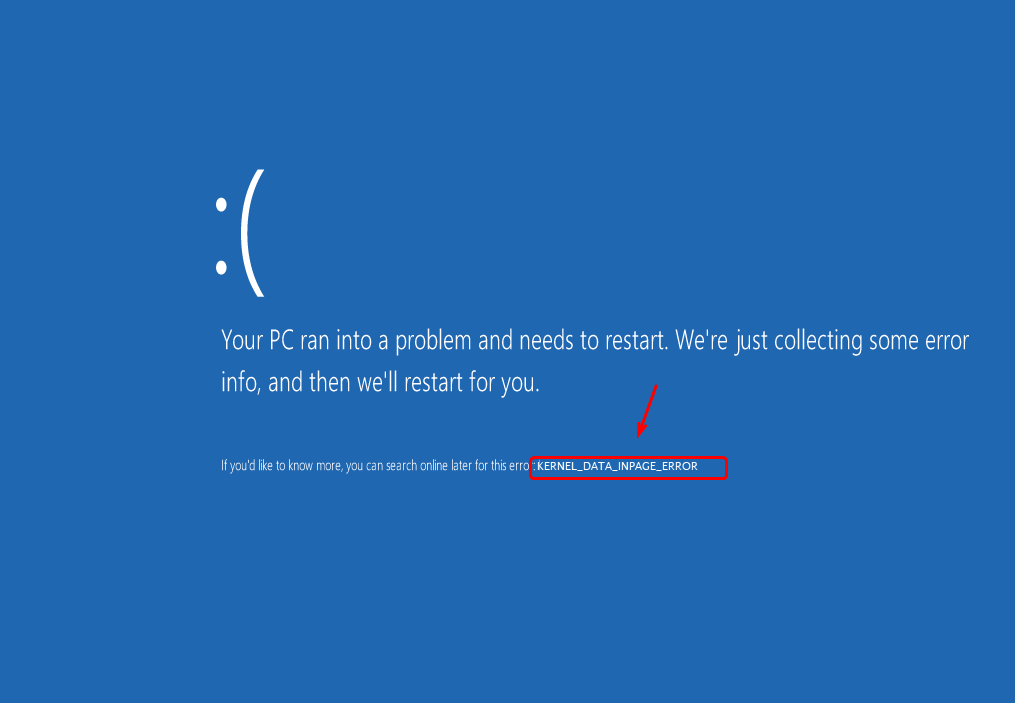
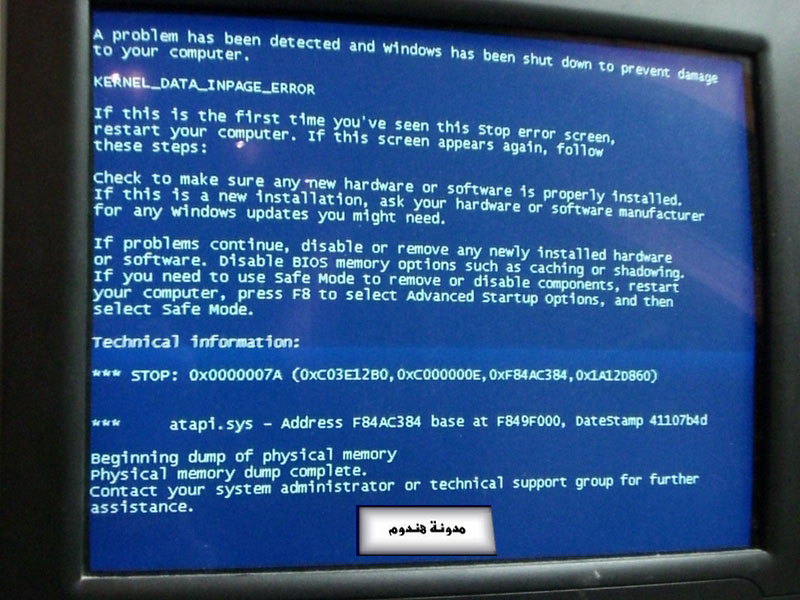
 Здесь на помощь приходят утилиты: Ccleaner, Reg Organizer и д.р.
Здесь на помощь приходят утилиты: Ccleaner, Reg Organizer и д.р. Перед вами должна открыться Командная строка.
Перед вами должна открыться Командная строка.
 Так как не у многих пользователей получится определить это самостоятельно, рекомендую, обратится в специализированный сервисный цент, где это, должным образом сделают за вас мастер;
Так как не у многих пользователей получится определить это самостоятельно, рекомендую, обратится в специализированный сервисный цент, где это, должным образом сделают за вас мастер;

 Причина может быть в повреждении файловой системы или удалении файла.
Причина может быть в повреждении файловой системы или удалении файла.
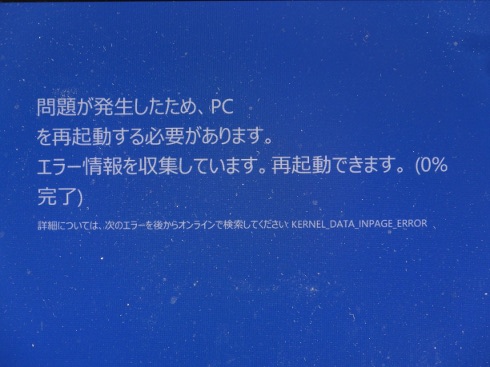


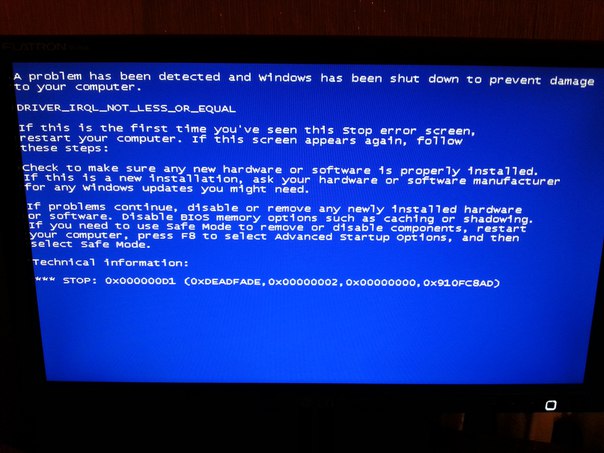 Если диск отформатирован на NTFS, запустите Chkdsk /f /r на системной партиции. Вы должны перезагрузить компьютер до того, как сканирование начнётся. Если вы не можете загрузить компьютер из-за этой ошибки, используйте Консоль (Command Console) и запустите Chkdsk /r .
Если диск отформатирован на NTFS, запустите Chkdsk /f /r на системной партиции. Вы должны перезагрузить компьютер до того, как сканирование начнётся. Если вы не можете загрузить компьютер из-за этой ошибки, используйте Консоль (Command Console) и запустите Chkdsk /r . Для этого в начале установки нужно нажать F6, когда во время установки на экране появится:
Для этого в начале установки нужно нажать F6, когда во время установки на экране появится: 
 Числовое обозначение STOP-ошибки – внутренний классификатор Microsoft, характеризующий причину возникновения фатальной системной ошибки, который используется при диагностике причины возникшей неполадки. В данной статье речь пойдет о сбое с идентификатором STOP 0000007A.
Числовое обозначение STOP-ошибки – внутренний классификатор Microsoft, характеризующий причину возникновения фатальной системной ошибки, который используется при диагностике причины возникшей неполадки. В данной статье речь пойдет о сбое с идентификатором STOP 0000007A. Обычно ваша оперативная память является основной причиной, но многие пользователи сообщают, что их жесткий диск или SSD вызвали эту ошибку.
Обычно ваша оперативная память является основной причиной, но многие пользователи сообщают, что их жесткий диск или SSD вызвали эту ошибку.

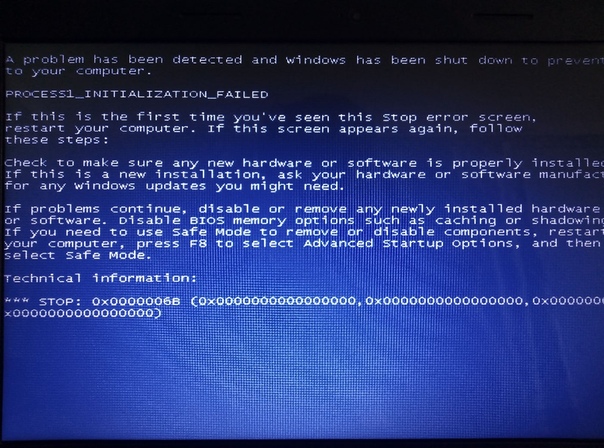 Если вы используете старые диски PATA (IDE), этот код состояния может указывать на неправильную конфигурацию главного / подчиненного диска.
Если вы используете старые диски PATA (IDE), этот код состояния может указывать на неправильную конфигурацию главного / подчиненного диска.






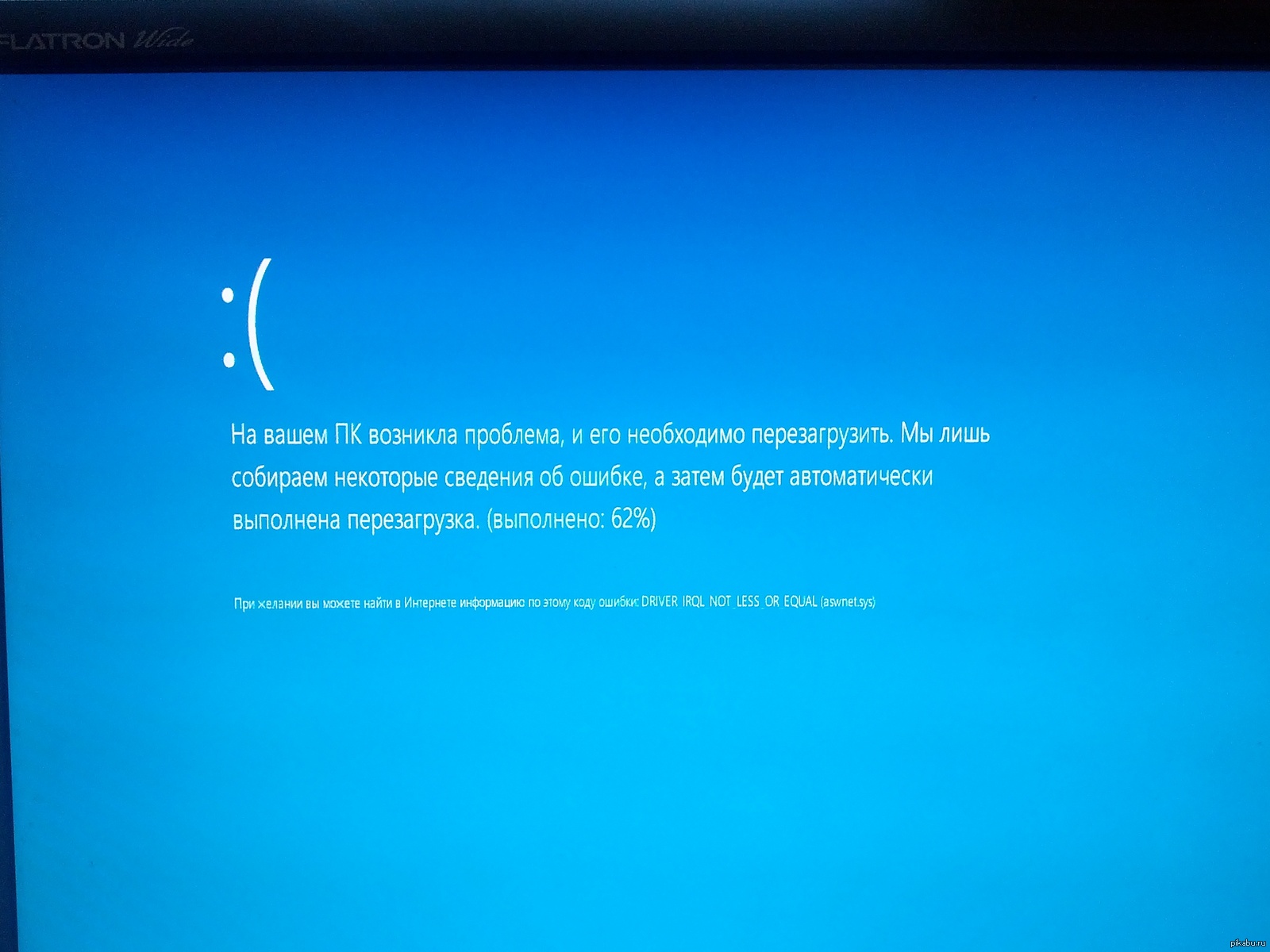 exe “
exe “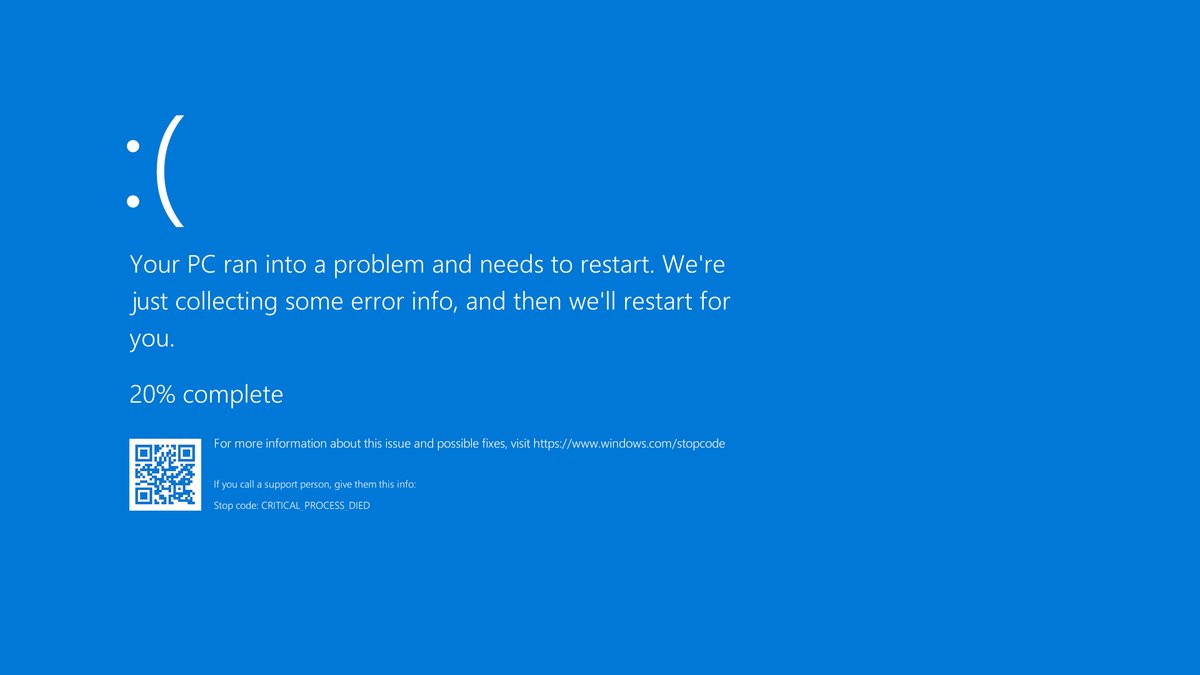 Для этого введите .
Для этого введите .
Ваш комментарий будет первым